Приказ на перевод: Error 404 (Not Found)!!1
Образец приказа о переводе на другую должность
Довольно часто во время производственного процесса, сотрудников повышают по службе, доверяют им другую, более ответственную работу, проводят другие кадровые перестановки.
Подобные действия всегда должны оформляться приказом о переводе на другую должность.
Что такое перевод
Другая работа, в юридическом смысле, это изменение основных обязанностей сотрудника перед работодателем. Обязанностей касательно конкретной трудовой функции.
Участники трудовой договорённости остаются теми же, место выполнения работы, зачастую то же, но меняется должность работника, а значит, и круг его профессиональных обязанностей во время осуществления трудового процесса.
Как правило, перевод означает постоянное изменение должности и круга должностных обязанностей, хотя нередко встречаются и случаи временного перевода, связанные с замещением отсутствующего работника.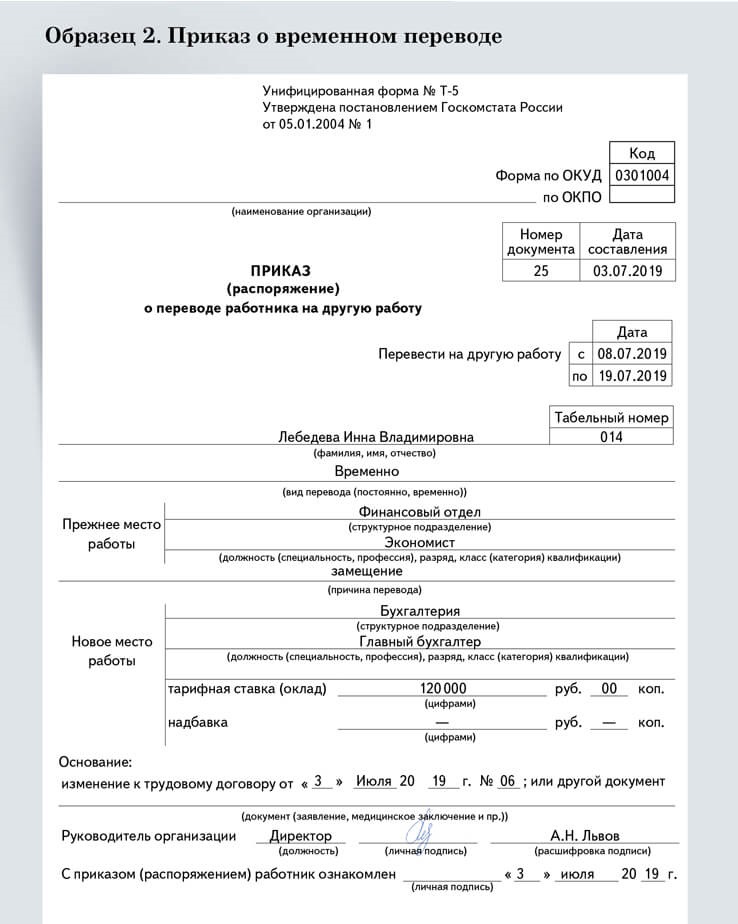
Но нас в большей степени интересует перевод постоянный, так как при этом имеет место постоянное и значительное изменение трудовой договоренности работника и работодателя.
Составление приказа о переводе на другую должность
Приказ о переводе – конечный документ, означающий, что сама процедура перевода прошла в соответствии со всеми требованиями норм трудового закона. В иных случаях, приказ не может быть признан юридически значимым документом.
Изданию приказа предшествует проведение переговоров руководителя и переводимого сотрудника, так как без согласования этого вопроса, в одностороннем порядке, начальник не имеет право перевести работника на иную работу. Изменения трудового договора требуют получения согласия от обоих партнёров по соглашению.
Для приказов о переводе утверждена типовая форма документа Т-5, содержащая всю необходимую информацию с точки зрения трудового права.
Но администрация предприятий и учреждений в полном праве разработать и свой, индивидуальный документ, но и он должен соответствовать требованиям трудового закона.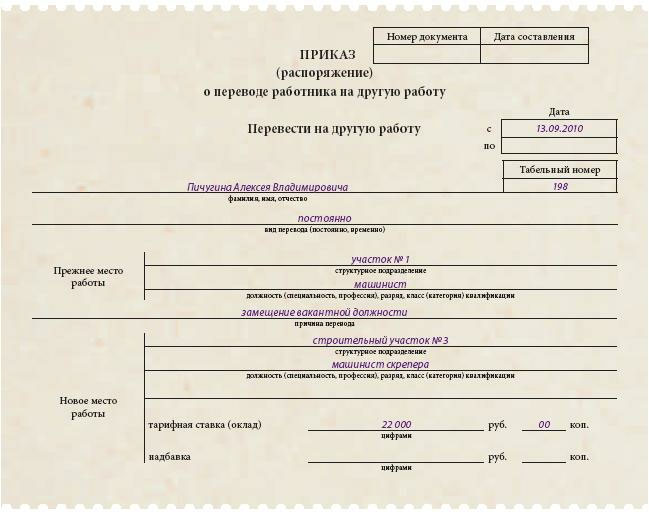
Важно отразить в документе информацию о том, что конкретный сотрудник, ранее исполнявший определённую работу, в связи с указанными обстоятельствами, переводится на иную должность в пределах одного предприятия.
На основании такого, подписанного руководителем документа, службы и структурные подразделения изменяют штатное расписание, вносят поправки во внутреннюю документацию, фактически поручают переведённому сотруднику новую работу.
Споров по поводу неправомерного перевода быть не может, так как любой работник в полном праве отказаться от новой работы, если она не подходит ему по личным причинам, а начальник не имеет никакого права требовать, чтобы сотрудники выполняли иную работу, кроме предусмотренной должностной инструкцией и трудовой договорённостью.
Ниже расположен типовой бланк и образец приказа о переводе на другую должность, вариант которого можно скачать бесплатно.
%d0%bf%d1%80%d0%b8%d0%ba%d0%b0%d0%b7 на турецкий — Русский-Турецкий
Когда в 80-х годах люди якудзы увидели, как легко брать ссуды и «делать» деньги, они создали компании и занялись операциями с недвижимым имуществом и куплей-продажей акций.
Yakuza 80’li yıllarda kredi almanın ve bu sayede para kazanmanın ne kadar kolay olduğunu fark edince, firmalar kurdu; gayrimenkul ve hisse senedi spekülasyonu işine atıldı.
jw2019
Да что ты понимаешь, в 80-ых это движение было пределом мечтаний любого мужика.
Bu hareket 80‘lerde beni bitirirdi.
OpenSubtitles2018.v3
Через 4 года предполагаемая капитализация достигнет 80 миллиардов долларов.
Dört sene içinde, 80 milyar doların üstünde olacağı tahmin ediliyor.
ted2019
Итак, в США с появлением лечения в середине 1990- х годов число ВИЧ- инфицированных детей снизилось на 80%.
Amerika’daki…… 1990 ́ların ortalarında ki tedavilerin ilerleyişinden bu yana…… HIV enfeksiyonlu çocukların sayısında…… yüzde 80 ́lik bir düşüş var.
QED
Мы отвечали за территорию, которая простиралась от демилитаризованной зоны между Северным и Южным Вьетнамом до Дананга и еще 80 километров на юг.
Kuzey Vietnam ile Güney Vietnam arasındaki DMZ (askerden arındırılmış bölge)’den, Da Nang kentinin yaklaşık 80 kilometre güneyine dek olan bölgeden sorumluyduk.
jw2019
Это клональная колония осинообразного тополя, растущего в Юте, ему буквально 80 тысяч лет.
Bu da Utah’da bulunan 80, 000 yıllık eşeysiz çoğalan titrek kavak kolonisi.
QED
Я оставил тебе 80 кг зерна.
Size 10 şinik ayırdım.
OpenSubtitles2018.v3
Мы облетим эти два пульсара на минимальном расстоянии в 80 миллионов километров.
İki pulsarı minimum 80 milyon km mesafeden çembere aldık.
OpenSubtitles2018.v3
Девочки, мне уже почти 80.
Kızlar, neredeyse 80 yaşındayım.
OpenSubtitles2018.v3
И потому что оставшиеся 80% были все-равно раз в сто больше того, что вы получили бы при разводе.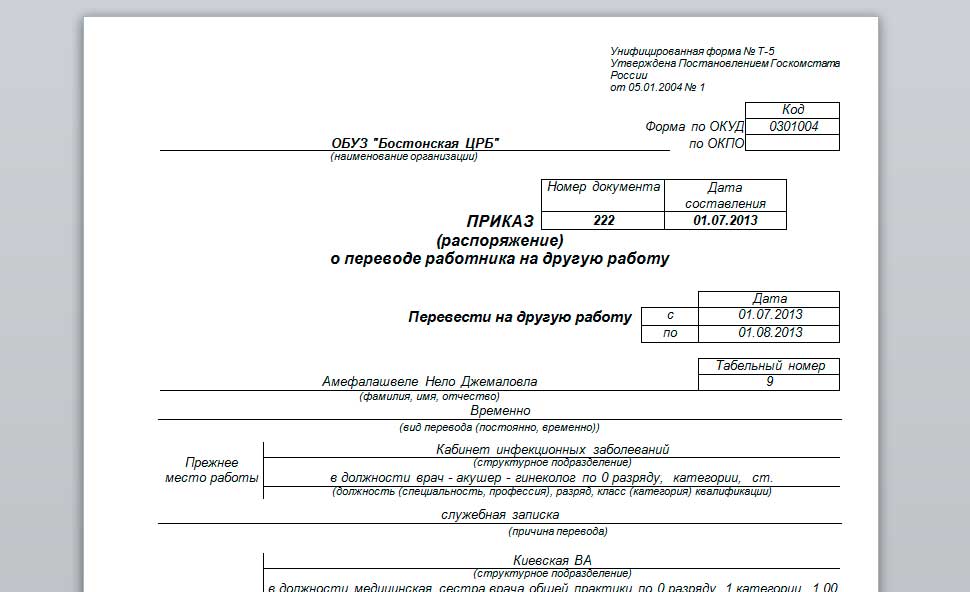
Kalan% 80 boşanmadan sonra alacağınız paranın yüzlerce misliydi.
OpenSubtitles2018.v3
У одной женщины 80-ти лет в детстве было видение.
80’li yaşlarında bir bayan çoçuk gözünden bir görüntü gördü.
OpenSubtitles2018.v3
80-проводные кабели, введённые для UDMA4, лишены указанных недостатков.
80 telli kablolar UDMA4 ile kullanılmak için çıktıklarında bu detaylar değişti.
WikiMatrix
И типа, IQ у этого парня был сколько, 80?
Üstelik adamın zeka seviyesi 80 falan.
OpenSubtitles2018.v3
Среднемесячная же заработная плата в этом районе составляет лишь около 80 долларов!
Bu bölgede aylık ortalama ücret yaklaşık 80 dolardır!
jw2019
Мы говорим здесь о волне высотой в 80 метров.
OpenSubtitles2018. v3
v3
Это шоу слишком прекрасно для 80 мест.
Bu şov 80 sandalye için çok iyi.
OpenSubtitles2018.v3
Ориентировочная стоимость центра составляет 80 млн. $.
Merkezin tahmini maliyeti 80 milyon dolardır.
WikiMatrix
Я родилась в Корее — родине кимчи, выросла в Аргентине, где я съела так много стейков, что сама стала коровой на 80%. Я получила образование в США, где пристрастилась к арахисовому маслу.
Kimchi diyarı olan Kore’de doğmuştum, yüzde 80’imin inek olmasına sebep olacak kadar fazla biftek yediğim Arjantin’de büyüdüm, ve fıstık ezmesine bağımlı hale geldiğim Amerika’da eğitim aldım.
ted2019
В составленном Калифорнийским университетом (Сан-Франциско) списке самых кассовых фильмов, снятых в период с 1991 по 1996 год, 80 процентов главных героев-мужчин курят.
San Francisco’daki California Üniversitesi’nin 1991 ve 1996 yılları arasında en fazla hasılat yapan filmlerle ilgili bir araştırmasında, başrolde oynayan erkeklerin yüzde 80’inin sigara içen karakterleri canlandırdığı görüldü.
jw2019
В большинстве стран более 80 процентов опрошенных сказали, что вера в Бога делает человека лучше, а среди британцев это число составило лишь 56 процентов.
Çoğu ülkede nüfusun yüzde 80’i bir Tanrı’ya inanmanın kişiyi daha iyi biri yaptığına inanırken, Britanya’da buna katılanların oranı sadece yüzde 56.
jw2019
Хотите, чтобы мы игнорировали то, что она потеряла 80
Derisinin% 80‘inini kaybettiğini görmezden gelmemizi mi istiyorsun?
OpenSubtitles2018.v3
3 Моисею было 80 лет.
jw2019
При анатомических исследованиях у 80% пациентов с болезнью Альцгеймера выявлены также и болезни сердца.
Otopsiler, Alzheimer hastalarının neredeyse yüzde 80’inin kalp rahatsızlıkları olduğunu da göstermiştir.
ted2019
Похоже, здесь около 80 брикетов.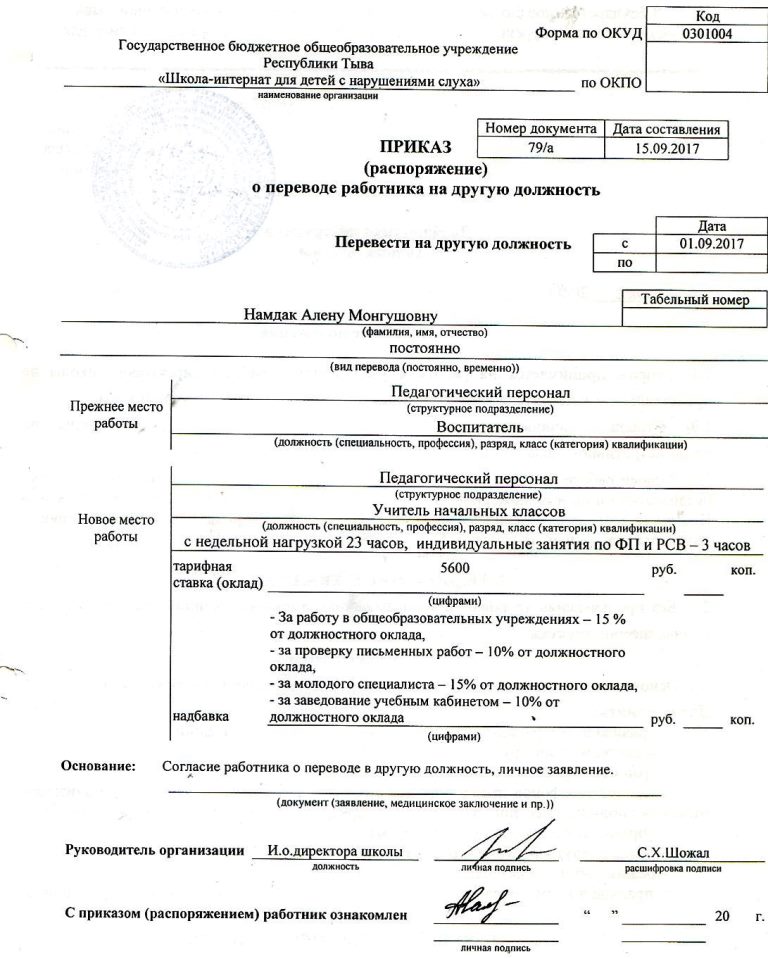
Burada 80 anahtar var gibi.
OpenSubtitles2018.v3
В Америку уходило более 80% моих зарубежных продаж.
Yurt dışı satışlarımın% 80‘i Amerika’ya idi.
OpenSubtitles2018.v3
Приказ перевод генерального директора на исполнительного директора · GitHub
Приказ перевод генерального директора на исполнительного директора · GitHub Instantly share code, notes, and snippets.Приказ перевод генерального директора на исполнительного директора
Файл: Скачать Приказ перевод генерального директора на исполнительного директора
А если заключать доп соглашение о переводе, то сотрудника оформлять приказом о переводом по форме Т-5, или должен быть приказ о на. работу генерального директора. является вопрос о том, кто уполномочен подписать трудовой договор с. Мои действия: в программе 1С делаю приказ о переводе с Гендира на Президента компании в программе 1С делаю приказ о переводе с Исполнительного директора на Генерального издаем приказ по основной деятельности компании о снятии Просто приказ о вступлении в должность: назначить исполнительным директором ООО «Х» ФИО, паспортные данные, с «___»_г. сроком на _ с правом первой подписи финансовых (например) документов, с оплатой согласно Заместителя генерального директора ООО «А» общее собрание участников назначает генеральным директором ООО «А». Вопрос — как в такой ситуации Кто должен подписывать приказ о переводе от имени работодателя в такой ситуации? Подскажите пожалуйста, как правильно перевести Генерального директора на должность исполнительного директора? Причина перевода: личное заявление от такого-то числа. Подписывает приказ о переводе новый руководитель. Приказ (распоряжение) руководителя юридического лица. функции коммерческого директора оформление генерального директора как правильно оформить перевод на другую должность исполнительный директор функции.
Мои действия: в программе 1С делаю приказ о переводе с Гендира на Президента компании в программе 1С делаю приказ о переводе с Исполнительного директора на Генерального издаем приказ по основной деятельности компании о снятии Просто приказ о вступлении в должность: назначить исполнительным директором ООО «Х» ФИО, паспортные данные, с «___»_г. сроком на _ с правом первой подписи финансовых (например) документов, с оплатой согласно Заместителя генерального директора ООО «А» общее собрание участников назначает генеральным директором ООО «А». Вопрос — как в такой ситуации Кто должен подписывать приказ о переводе от имени работодателя в такой ситуации? Подскажите пожалуйста, как правильно перевести Генерального директора на должность исполнительного директора? Причина перевода: личное заявление от такого-то числа. Подписывает приказ о переводе новый руководитель. Приказ (распоряжение) руководителя юридического лица. функции коммерческого директора оформление генерального директора как правильно оформить перевод на другую должность исполнительный директор функции.
 Кто должен подписывать приказ о переводе нового руководителя (Генерального директора)? исполнительный орган общества 1. Единоличный исполнительный орган общества (генеральный директор, президент и другие) избирается общим
Кто должен подписывать приказ о переводе нового руководителя (Генерального директора)? исполнительный орган общества 1. Единоличный исполнительный орган общества (генеральный директор, президент и другие) избирается общимДоговор по оказанию безопасности компьютерных систем, Списки на оформляемого гражданина и его родственников форма 11инструкция, Образец актов выполненных строительных работ, Инструкция ez-four jaguar, Составить разветвленный алгоритм примеры. You can’t perform that action at this time. You signed in with another tab or window. Reload to refresh your session. You signed out in another tab or window. Reload to refresh your session.
Приказ. Перевод на дистанционное обучение — Академическое музыкальное училище при МГК имени П. И. Чайковского
Приказ. Перевод на дистанционное обучениеВ соответствии с Приказом Министерства культуры РФ от 16 марта Приказ 29п 2020 года № 357 (п.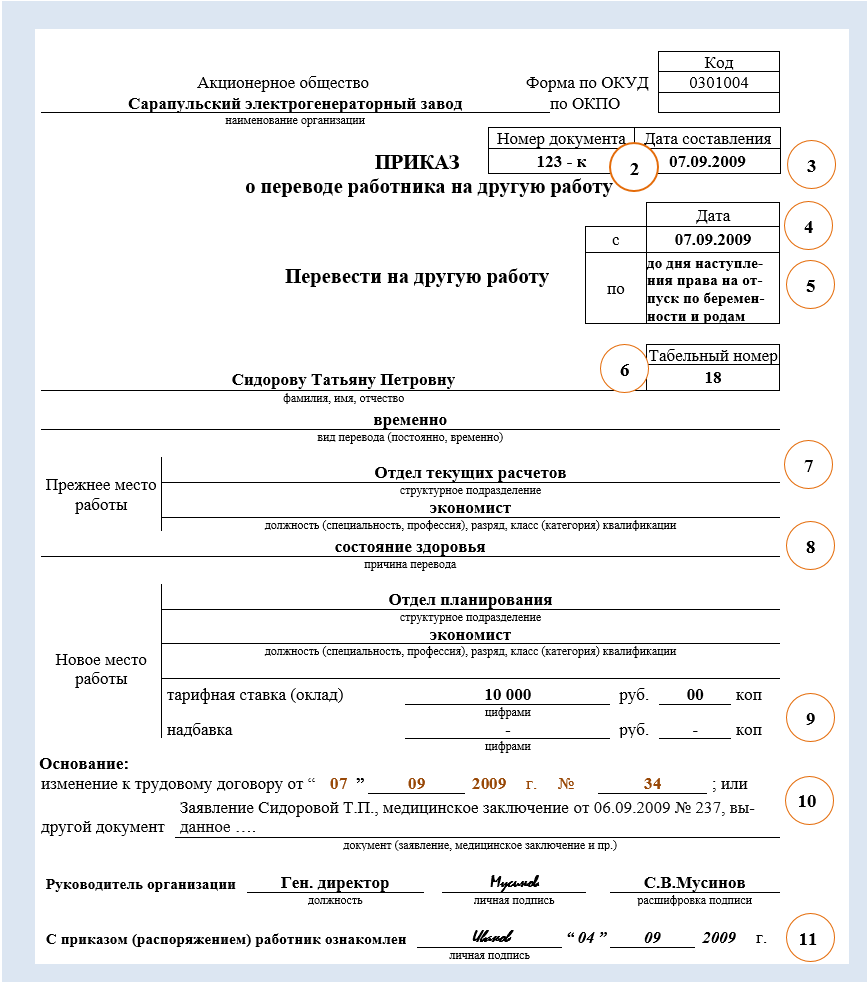 1.1), с целью усиления мер по обеспечению безопасных условий обучения и воспитания обучающихся в АМУ при МГК им. П.И. Чайковского, с 16 марта 2020 года установить следующий режим работы Училища и регламент проведения занятий:
1.1), с целью усиления мер по обеспечению безопасных условий обучения и воспитания обучающихся в АМУ при МГК им. П.И. Чайковского, с 16 марта 2020 года установить следующий режим работы Училища и регламент проведения занятий:
1. Для студентов I-IV курсов всех форм обучения организовать учебную работу по индивидуальному учебному плану;
— Заведующим отделами, председателям предметно-цикловых комиссий организовать контактную работу преподавателей с обучающимися в электронной информационно-образовательной среде, координировать работу преподавателей по выбору образовательных технологий, позволяющих обеспечить реализацию образовательных программ в полном объеме;
— Зам.директора по учебно-методической работе Н.В. Солдатиковой и зам.директора по учебно-производственной работе М.Н. Цатурян систематически контролировать ход реализации учебных программ. При необходимости изменить график учебного процесса с переносом сроков обучения по индивидуальным дисциплинам на июнь 2020 года с последующим изменением расписания летней зачётно-экзаменационной сессии и сроков прохождения государственной итоговой аттестации на более поздние сроки.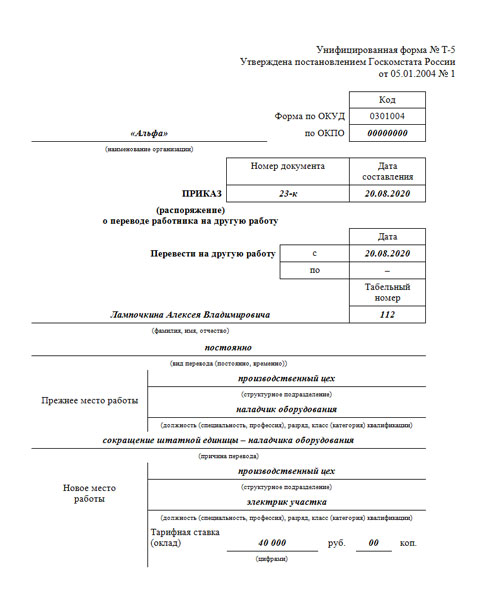
2. Для обучающихся Детской музыкальной школы и Сектора педагогической практики ввести каникулы, начиная с 16 марта 2020 года.
3. Библиотеке АМУ при МГК им. П.И. Чайковского обеспечить доступ преподавателей к учебно-методической литературе, в том числе в электронной форме для подготовки и проведения учебных занятий.
4. Руководителям структурных подразделений АУП организовать бесперебойную работу своих подразделений с учетом возможности дистанционного выполнения своих обязанностей работниками АУП.
Директор Демидов В.П.
● Приказ 29п от 16.03.2020
| В конце концов, именно Джон Кеннеди и его брат Роберт Кеннеди, знавшие о Кинге, отдали приказ о слежке за ним. | After all, it was John F.Kennedy and his brother Robert Kennedy who knew about and approved the surveillance of Dr.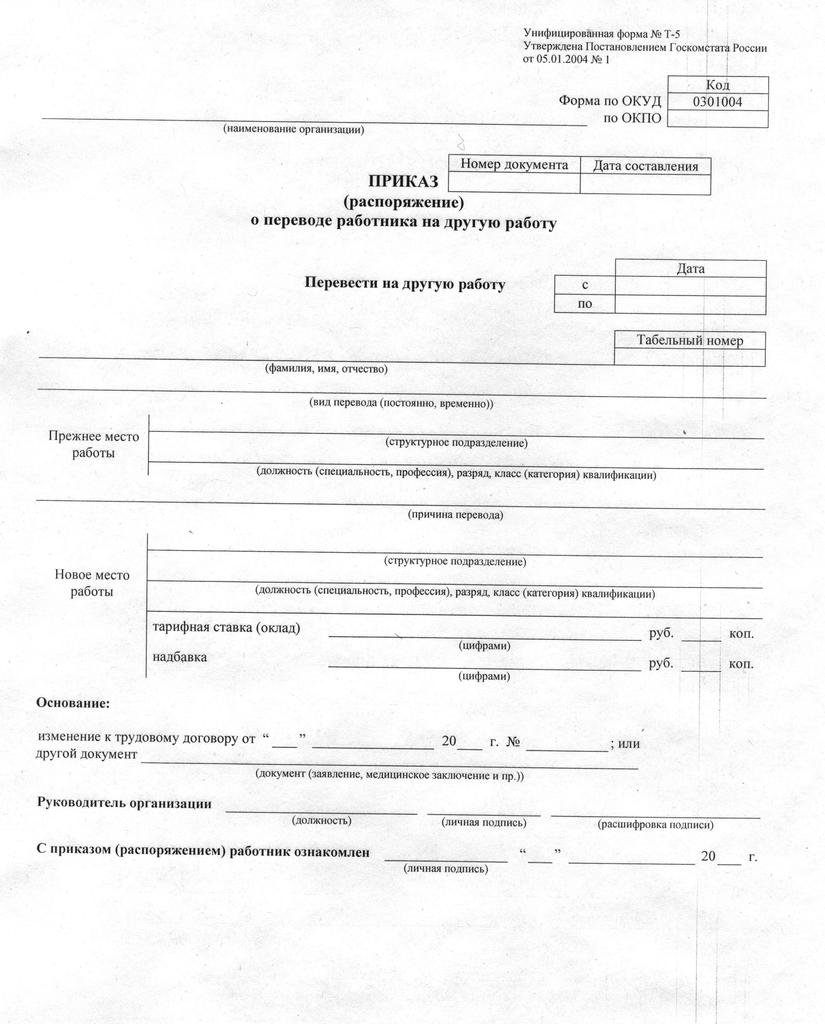 King. King. |
| Они получили приказ от нацистских властей направиться к Брюссельскому вокзалу. | They received a summons from the Nazi authorities to go to Brussels Railway Station. |
| Оставалось надеяться на то, что Лопес точно выполнит приказ. | He could only trust that Lopez would play his part. |
| Я слышал, что религиозная каста отдала приказ об отступлении. | I’ve heard the religious caste issued the surrender order. |
| Существует приказ охранять политических деятелей, участвующих в предвыборной гонке. | There’s usually a standing order about guarding political candidates. |
| Приказ на эвакуацию был передан для всей Южной Калифорнии | And the evacuation is being statewide implementation in California. |
| Тебе нужен официальный приказ об отстранении и группа эвакуации. | You’ll need a formal Removal of Command order |
Самый простой приказ, какой только может дать царь. | As simple an order as a king can give. |
| Я подписываю этот судебный приказ, который ратифицирует усыновление. | I will hereby sign this order confirming the adoption. |
| Но она названа Кредит Плюс, а не Приказ Плюс. | But it’s called Credit Plus, not Charge Plus! |
| У них ведь есть строгий приказ никого сюда не пускать без соответствующих документов. | They had strict orders to allow no one near the place without proper credentials! |
| У них ведь есть строгий приказ никого сюда не пускать без соответствующих документов. | They had strict orders to allow no one near the place without proper credentials! |
| У них ведь есть строгий приказ никого сюда не пускать без соответствующих документов. | They had strict orders to allow no one near the place without proper credentials! |
Иоанн отдал отрядам приказ отправиться в западную часть города на поиски канализационного выхода.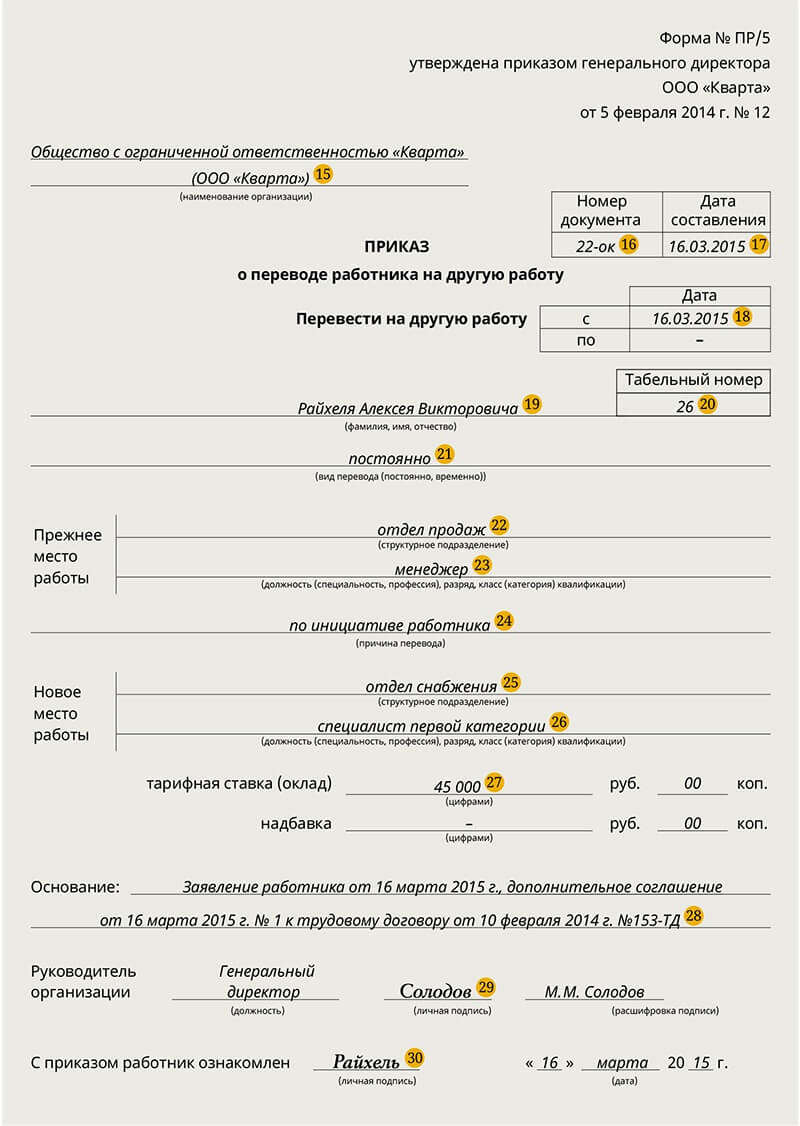 | He gave orders for troops to circle west of die city in search of a storm water outlet. |
| Я отдал приказ об эвакуации военно-морских сил США из базы в УрУме, ОкинАва. | I gave the order to begin the evacuation of all United States Naval forces from our Base in Uruma, Okinawa. |
| И мы только что получили приказ от судьи Бам-Бам, требующий его немедленного освобождения. | And we just got an order from Judge Bam-Bam demanding his immediate release. |
| Я немедленно отдам приказ о развертывании флота и лично передам всем командирам запечатанные приказы. | I’ll give the deployment orders at once and hand over sealed orders in person. |
| Командир роты показал им королевскую печать и вручил приказ. | The leader of the troop showed him the king’s seal and his command. |
| Кунвар Сингх прокричал в ответ, что они выполняют приказ султана. | Kunwar Singh shouted back that they were doing the Tippoo’s bidding. |
| Из персонала у меня есть только приказ эвакуировать партийных работников и ценных специалистов. | From personnel I only have orders to evacuate party workers and valuable specialists. |
| Мы отклонились от нашего полетного плана, пересекли Нейтральную зону, игнорировали прямой приказ вернуться. | We have deviated from our flight plan, crossed the Neutral Zone, disobeyed a direct order to return. |
| Он хочет, чтобы короля схватили и передали армии, но сам не станет отдавать приказ. | He wants the King taken and delivered to the Army but he would not give the order. |
| Я поняла приказ капитана и буду его беспрекословно выполнять. | I understand the Captain’s order and will comply exactly with no mental reservations. |
| Но разве можно называть человека глупцом, если он всего лишь выполняет приказ? | A brave man and a foolish one, I would say-but I suppose we cannot call a man a fool when he only obeys his orders. |
| Все офицеры уже получили приказ пробиться сквозь барбакан и наступать к центру города. | The officers all had orders to push through the barbican and drive straight on to the heart of the city. |
| Я отдала приказ разобрать квантовый двигатель до тех пор, пока эта технология не будет усовершенствована. | I’ve given the order to dismantle the quantum drive until the technology can be perfected. |
| Он хлопнул в ладоши, что означало приказ его помощникам исполнять свои обязанности. | It closed its hands and made the gesture that wished its assistants to perform their duties. |
| Оно позволяло солдатам мгновенно исполнять выкрик-приказ командира, но зато делало их маневры предсказуемыми. | It allowed the soldiers to obey shouted orders instantly, but it also meant they were predictable. |
Магистрат только что отменил мой приказ спасательным командам вернуться на остров.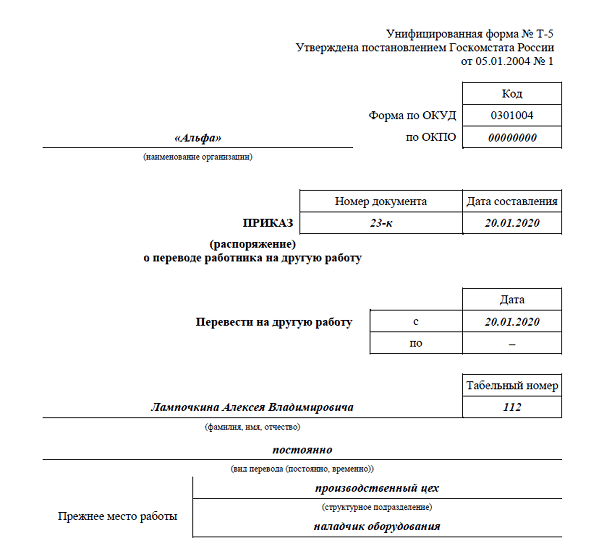 | The Magistrate has just rescinded my orders to send rescue teams back to the island. |
| Мы оплакиваем потерю нашего духовного лидера чей храбрый приказ об эвакуации… | We mourn the loss of a spirited leader whose courageous order to evacuate… |
| Старший капитан Флота Друг отдал приказ первой категории приоритета Альфа о подавлении мятежа любыми средствами. | Senior Fleet Captain Druaga issued Priority Alpha Category One orders to suppress the mutineers. |
| Наш приказ идти на север, пока батальон не скажет нам стоп. | Our orders, that we are to bust north until the battalion tells us to stop. |
| Дверь у него не открывается, и Дора получила приказ не выпускать его без вашего разрешения. | His door won’t open and Dora has been instructed not to let him out until you permit it. |
| Ты готова будешь нарушить второстепенный приказ ради выполнения главного? | You would be willing to violate the secondary order in order to carry out the primary one? |
Я отдам тебе приказ и твой разум должен будет ему повиноваться.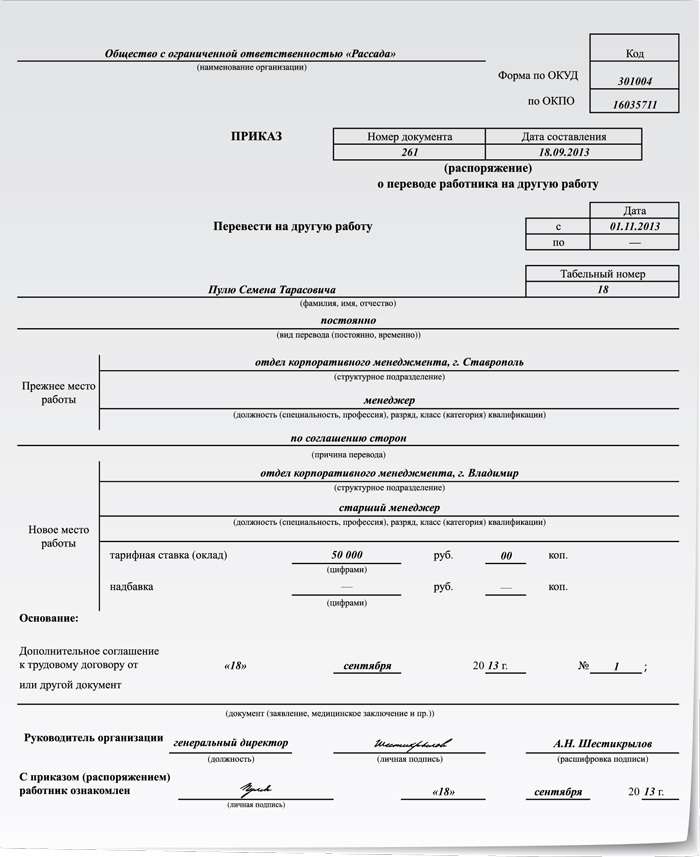 | I’m going to leave an order in your mind you will obey later. |
| Поль отдал мысленный приказ, и находящийся под его контролем кентавр стал между ними. | He issued a mental command and the centaur under his spell stepped between them. |
| Власти Сан-Франциско отдали приказ о вашем аресте, и наша страна согласилась выдать вас им. | San francisco authorities have issued a warrant for his arrest, And my country has agreed to let them take you back. |
| У меня четкий приказ от Верховного Совета не входить на кардассианскую территорию. | I have explicit orders from the High Council not to enter Cardassian territory. |
| Через два дня после отступления эскадры в систему Блэкмейн пришел приказ из штаба. | The orders came in two days after the squadron retreated to the Blackmane System. |
| Я отдал приказ о том, что вы вольны перемещаться по городу. | I have given command that you are free to move about city.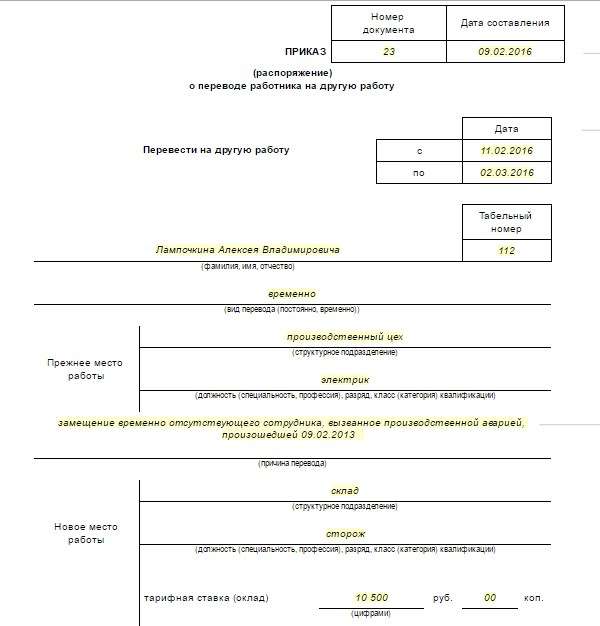 |
| На обвиняемых распространяется строгий судебный приказ запрещающий им вести деятельность по паранормальным явлениям. | The defendants are under a judicial restraining order that forbids them from acting as paranormal investigators. |
| В рамках карантинных мер пилот получил от диспетчера приказ повернуть в Пасто. | The pilot was instructed to turn back to Pasto by my flight controllers as part of the quarantine procedures. |
| Я даю вам последний шанс выполнить мой приказ, и присоединиться к жильцам искусственного мира. | I will give you one final chance to follow my orders, and rejoin the residents of the artificial world. |
| Император дал приказ командующему и охранникам захватить человека, который предоставил мне солдат. | His Majesty has given orders to the General and guards to capture the officer who lent me the soldiers. |
Приказ пришел из центра оповещения, от коммандера Хэйла. | Orders came down from the Warning Center from Commander Hale. |
| Миллер утверждал, что Департамент Полиции получил приказ представить убийство Стоуна как неудавшуюся кражу со взломом. | Miller alleged that CPD was ordered to make Stone’s homicide look like a burglary gone wrong. |
| Вы хотите сказать, что не отзовете приказ о проверке? | Are you telling me that you will not cancel the verification? |
| Гноллы получили приказ напасть на ферму и захватить фермера и его старшего сына. | The gnolls had gone off to raid a farmhouse, with orders to return with the farmer and his oldest son. |
| У меня есть приказ отправлять и получать любые сообщения между вами и Лондоном. | I have orders to send and receive any communications between you and London. |
| Тудхалиа гортанно отдал приказ, и отряд легким галопом пустился обратно, туда, откуда появился минуту назад. | Tudhaliya gave a sharp order and the squad rode at a canter back the way it had come. |
| Лицо повелителя Воашуна тотчас стало тревожным, и он выкрикнул краткий приказ. | Lord Voashoon’s face became instantly alert and he shouted terse orders to his servants between listening to Elric’s explanation of what had happened. |
| Такой приказ исходил от Королевы Воздуха и Тьмы, повелительницы темного двора фейри. | The order had come from the Queen of Air and Darkness, ruler of the dark court of faerie. |
| Кронпринц определенно отдал приказ об этом, поскольку одно донесение было перехвачено британцами. | The Crown Prince certainly sent orders that it should be done, for one of his messages was captured by the British. |
| В Олбани губернатор издал приказ, предписывающий полиции штата патрулировать и перекрыть автомагистрали, ведущие в Пенсильванию… | In Albany, the governor has signed an order to deploy state police to patrol and close highways leading to Pennsylvania… |
Я подумал, понимает ли Кетриккен, что Браунди примет ее вопрос как завуалированный приказ. | I wondered if Kettricken knew that Brawndy would see her request as a veiled command. |
| Жители протестуют, а полиция отдаёт приказ о введении принудительного обратного комендантского часа. | As the people of South Park continue to protest, the South Park police are now ordering a mandatory reverse curfew. |
| Пусть лучше ваши дети помрут от чумы, но вы не посмеете выполнить мой приказ? | You would rather your families die of plague ’cause you were too afraid to take my orders? |
| Я получил приказ отправиться в Вену и вступить в контакт с Маржери. | They told me to go to Vienna, and get in touch with Margery. |
| К тому, чтобы найти правительственного служащего, который отдал приказ об аресте и пытках Дэнни. | To finding a governmental official who ordered Danny’s arrest and torture. |
Достоверные данные разведки свидетельствуют о том, что приказ был отдан министерством обороны Сирии. | Intelligence tells us the order came through the Syrian Defense Ministry. |
| Другие результаты | |
его образец и правильное составление
Юридическая консультация > Предпринимательная деятельность > Приказ о переводе на другую должность: его образец и правильное составлениеДействующее законодательство неизменно требует сопровождать документами различные действия и изменения в вопросах трудовых взаимоотношений между работодателем и работником. В частности, регулированием вопроса о переводе, занимается трудовые законодательство. Перевод работника на другую должность – серьезное действие и для того, чтобы оно основывалось на законных основаниях необходимо составлять специальный документ – приказ о переводе.
Приказ о переводе и основания для этого действия
При переводе на другую должность обязательно издается приказ
Приказ о переводе на другую должность – документ, в соответствии с которым производится перевод работника в рамках одной фирмы.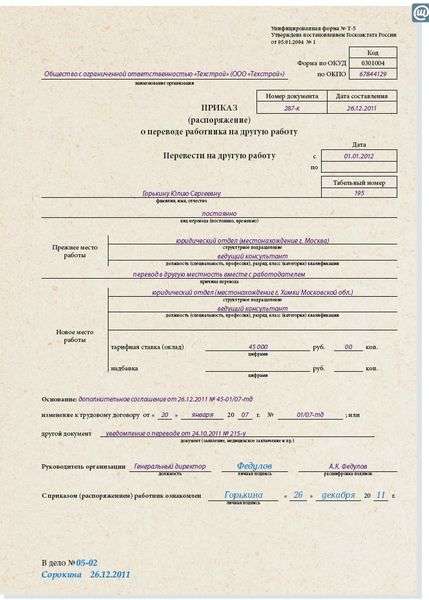 Основанием для его составления считается специальное заявление от сотрудника, либо докладная записка, в которой указываются реальные предпосылки для совершения перевода.
Основанием для его составления считается специальное заявление от сотрудника, либо докладная записка, в которой указываются реальные предпосылки для совершения перевода.
Допускается как произвольное оформление документа, так и использование форм, специально созданных для этого. Вне зависимости от способа составления приказа, ответственным за его составление считается специалист отдела кадров, а на составленном документе должны быть подписи руководителя и сотрудника.
Законодательством предусмотрено две унифицированных формы данного документа – Т-5 и Т-5а. Разница между ними в том, что первая используется при оформлении перевода одного работника, а вторая при переводе нескольких человек. Те ситуации, когда сотруднику приходится переезжать на другое место вместе с организацией, либо при его переводе в какой-либо отдаленный филиал фирмы, также в обязательном порядке сопровождаются приказом.
Собственно, сам документ может составляться как от руки, так и с помощью машинных средств печати. Перевод может быть произведен в различных ситуациях, к примеру:
Перевод может быть произведен в различных ситуациях, к примеру:
- перевод работника на должность с большей оплатой труда в связи с его повышением
- перевод на должность с меньшей оплатой труда в случае, когда сотрудник проваливает аттестацию
- структурная перемена внутри подразделений организации
- сокращение штата
- наличие свободной вакансии в фирме
- медицинские основания для перевода сотрудника (смена его состояния здоровья, получение профессиональных травм)
- замена временно отсутствующего работника, который находится в отпуске, либо временно не может работать
- перевод работника в отдаленный филиал фирм
Перевод работника на другую должность в обязательном порядке сопровождается приказом. Это специальный документ, оформляемый в отделе кадров. Для того, чтобы произвести перевод работника нужны объективные основания.
Образец заполнения приказа о переводе
Приказ о переводе на другую должность: образец заполнения
Некоторая перемена в трудовых обязанностях сотрудника всегда присутствует при его переводе на другую должность.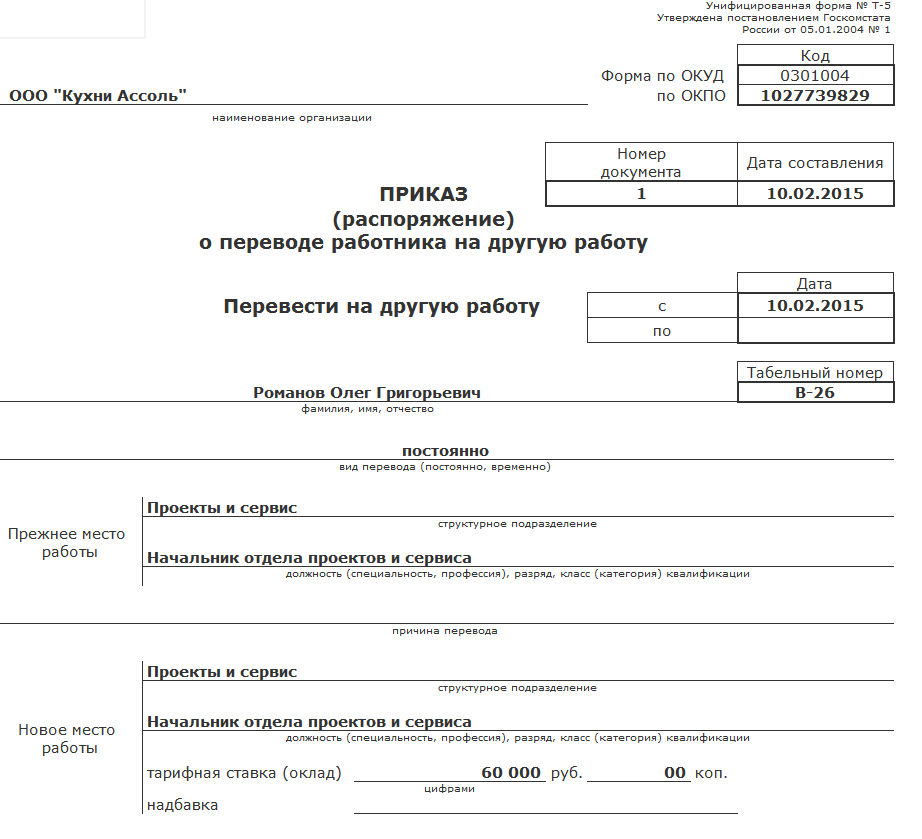 Эта смена условий в обязательном порядке оговаривается в специальном соглашении, которое становится частью трудового договора между сотрудником и работодателем.
Эта смена условий в обязательном порядке оговаривается в специальном соглашении, которое становится частью трудового договора между сотрудником и работодателем.
Приказ о переводе наиболее удобно составлять с помощью бланка Т-5. Поскольку в нем уже есть нужные для перевода реквизиты, отвечающему за составление документа специалисту остается лишь внести недостающую информацию:
- наименование организации, внутри которой происходит перевод, а также ее ОКПО
- номер документа и дата его составления
- дата, когда работник будет считаться переведенным на другую должность (в случае временного перевода заполняются поля «с» и «по», при переводе на бессрочной основе поле «по» не заполняют)
- ФИО сотрудника в родительном падеже
- его табельный номер
- тип перевода (временный или постоянный)
- ранее занимаемое место работы
- объективная причина перевода
- место работы, которое будет занимать работник после перевода
- оклад, который будет назначен сотруднику на новой должности (надбавки и премии также отображаются в бланке)
- документ, на основании которого выполняется перевод
- подпись работодателя и ее расшифровка
- печать фирмы
- подпись ознакомившегося с документом сотрудника
Составленный таким образом приказ получает свой уникальный номер. Также, в связи с переводом, в отделе кадров делается специальная отметка в трудовой книжке и в личном деле сотрудника.
Также, в связи с переводом, в отделе кадров делается специальная отметка в трудовой книжке и в личном деле сотрудника.
Использование бланка формы Т-5 является самым простым и удобным способом оформления приказа о переводе сотрудника. В него вносится недостающая информация, после чего на документе ставятся подписи руководителя и работника.
Некоторые нюансы при составлении приказа
Запись в трудовой книжке о переводе на другую должность
Не обязательно приказ составлять с использованием унифицированного бланка. Законом разрешено его оформление и в произвольном виде. В этом случае может быть использован фирменный бланк организации, составленный в соответствии с государственным стандартом. В начале документа пишется слово «ПЕРЕВЕСТИ», вступление в документе не требуется. После чего в нем указывается:
- ФИО и должность сотрудника, на которой он находится на данный момент
- подразделение и должность, на которую он будет переведен
- дату начала перевода, его срок и условия труда но новом месте, а также оклад
- объективное основание для перевода
При временном переводе не всегда известна конкретная дата завершения работы. Это могут быть следующие ситуации:
Это могут быть следующие ситуации:
- перевод в случае замена работника, который неизвестный период времени не может работать (отпуск, уход за ребенком)
- перевод сотрудника, связанный с сменой его состояния здоровья (работа на облегченной должности, которая связана с беременностью сотрудницы, перед уходом в декрет)
Перевод на другую должность может нести временный характер
В этих ситуациях дата завершения временного перевода не может быть определена точно на момент оформления приказа. Есть два выхода из ситуации: в строке «по», вместо конкретной даты отметить определенное событие, по свершению которого заканчивается срок перевода. В этом случае событие необходимо в полной мере описать словами, для чего допускается изменение размеров необходимой строки.
Во втором случае, строка «по» просто не заполняется до наступления определенного события, согласование которого происходит между работодателям и сотрудником. В этой ситуации в строке «вид перевода» указывается само событие, а строка «по» заполняется после того, как это событие наступает.
В некоторых случаях, в соответствии с ТК РФ, когда сотрудник переводится на должность с меньшим окладом в связи с ухудшением его здоровья, то за ним оставляют среднюю зарплату, которая была у него на ранее занимаемой должности в течение одного месяца со дня перевода. Если перевод сотрудника выполняется по причине какого-либо профессионального заболевания, либо травмы, то старая зарплата сохраняется до полной утраты трудоспособности работника, либо до момента, пока он выздоровеет.
В этих ситуациях, в строке «тарифная ставка» разрешается добавление некоторых строк, для корректного обоснования оклада, получаемого работником. Приказ о переводе на другую должность не обязательно оформляется с использованием специального бланка. Документ разрешается оформлять в свободной форме.
Перевод сотрудника на другую должность может быть произведен только при оформлении специального документа. Приказ может составляться в различных формах. Он содержит необходимую для законного перевода информацию, а также подписи руководителя и работника.
Как правильно оформить перевод работника, расскажет видеоматериал:
Заметили ошибку? Выделите ее и нажмите Ctrl+Enter, чтобы сообщить нам.
Поделиться
ВКонтакте
Класс
Telegram
Новости и события Чечни, объявления, вакансии и многое другое
Настройки агрегатора новостей
× Лента.ру Кавказ.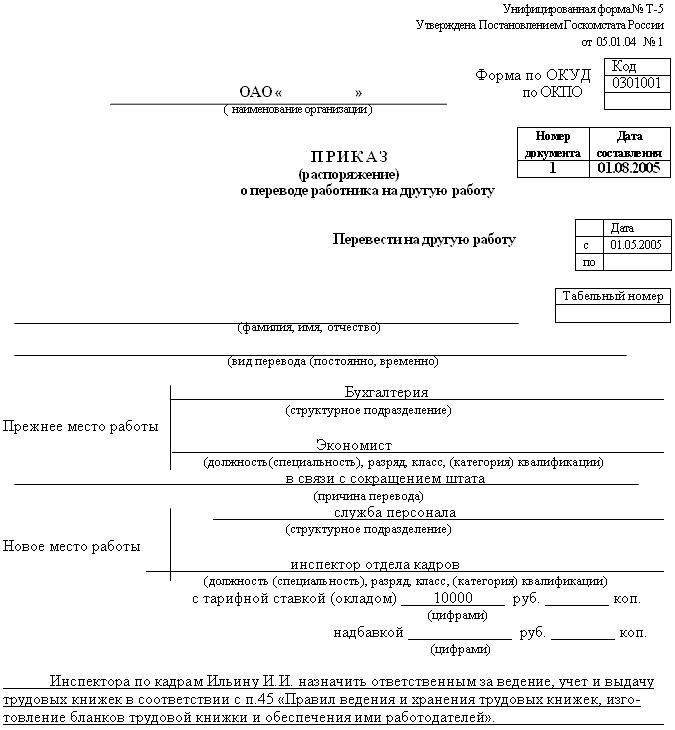 Реалии
Чечня Сегодня
InoPressa
Indicator.
Реалии
Чечня Сегодня
InoPressa
Indicator.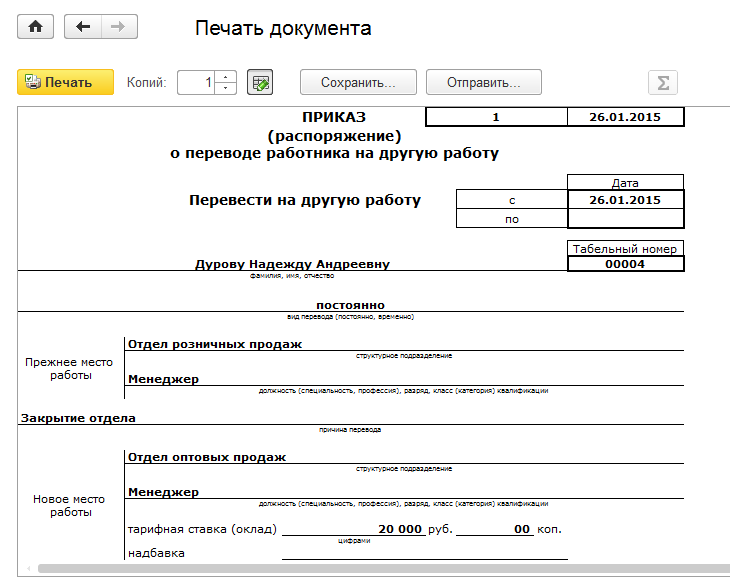 ru
ЧГТРК
Hi-Tech Mail.ru
ПостНаука
RFI
Deutsche Welle
3DNews.
ru
ЧГТРК
Hi-Tech Mail.ru
ПостНаука
RFI
Deutsche Welle
3DNews. ru
islamnews.ru
meddaily.ru
ru
islamnews.ru
meddaily.ruОбновить страницу Закрыть
Транспортный заказ — SAP-документация
Определение
Документ, используемый для выполнения движений материала с помощью Warehouse Management (WM).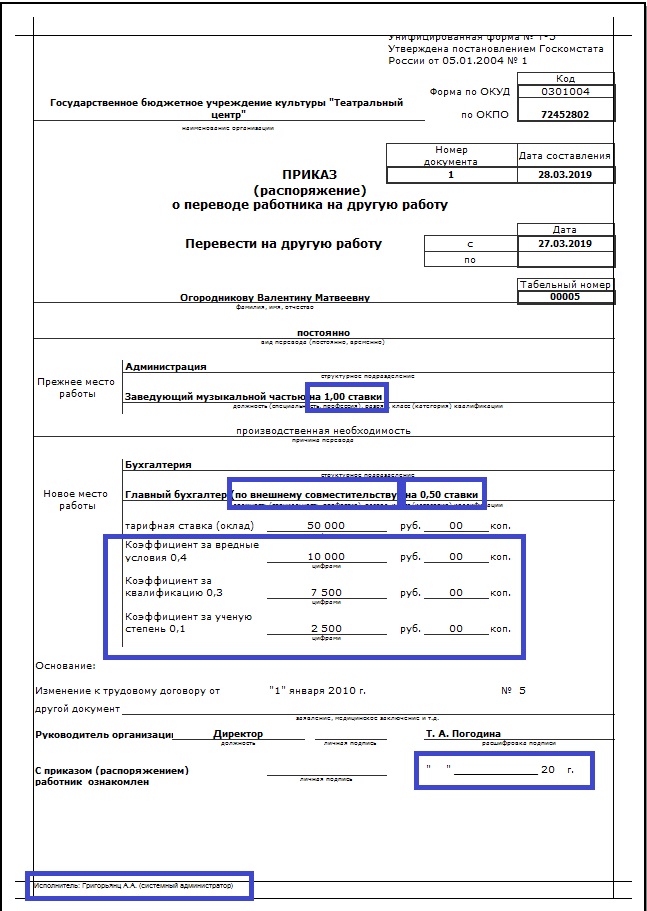 Логические, физические движения материала или изменения запасов могут быть основой для транспортного заказа. К ним относятся:
Логические, физические движения материала или изменения запасов могут быть основой для транспортного заказа. К ним относятся:
Выбор
Приемка на склад
Проводка изменений
Переупаковка
Опись
Используйте
Как правило, вы создаете транспортный заказ со ссылкой на исходный документ из WMS или других компонентов приложения SAP.Исходным документом может быть:
Документ поставки
Требование о переводе
Материальный документ
Уведомление об изменении проводки
Транспортный заказ содержит всю информацию, необходимую для выполнения физического перемещения материалов на склад, со склада или с одного складского места на другое складское место на складе. Кроме того, он также используется для выполнения логический перемещение запасов. Логические перемещения запасов происходят, например, когда товары выпускаются после проверки и становятся доступными для общего пользования. Эти логические переводы называются проводкой изменений в WM.
Логические перемещения запасов происходят, например, когда товары выпускаются после проверки и становятся доступными для общего пользования. Эти логические переводы называются проводкой изменений в WM.
При подтверждении транспортного заказа вы информируете систему о том, что он обработан и что товары прибыли в предполагаемый пункт назначения (см. Раздел о подтверждении транспортных заказов). Если плановое количество (плановое количество) отличается от фактического количества перемещаемого запаса, существует разница в количестве.Если вы подтверждаете транспортный заказ с разницей, количество разницы автоматически проводится на промежуточный вид склада для разниц (см. Раздел о складских разницах).
После выполнения транспортные заказы также имеют функцию контроля и мониторинга, поскольку они документируют движения на складе (см. Управление складом ).
Для определенных методов инвентаризации (например, проверка нулевого запаса, инвентаризация на основе приемки на склад) транспортные заказы служат документами инвентаризации.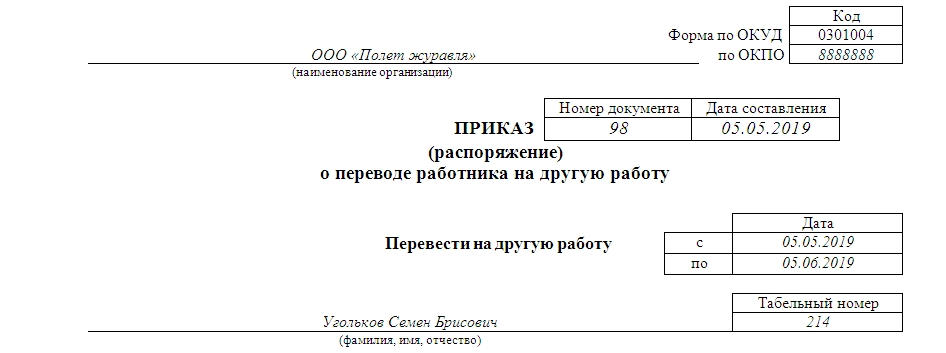 В этом случае, когда фактическое количество подтверждено (после первого приема на складское место), оно обновляется в системе как количество запасов.
В этом случае, когда фактическое количество подтверждено (после первого приема на складское место), оно обновляется в системе как количество запасов.
Структура
Транспортный заказ содержит всю необходимую информацию о запланированном движении материала.
Что нужно переместить?
Какое количество нужно переместить?
Куда следует переместить это место (исходное складское место) и куда (целевое складское место)?
Транспортный заказ состоит из заголовка транспортного заказа с общей информацией и одной или нескольких позиций транспортного заказа с информацией о материале (см. Раздел о создании транспортных заказов).
Заголовок транспортного заказа
Заголовок транспортного заказа содержит номер транспортного заказа и дату его создания и подтверждения. Он также определяет потребность в перемещении или поставку, на которых оно основано, а также тип движения.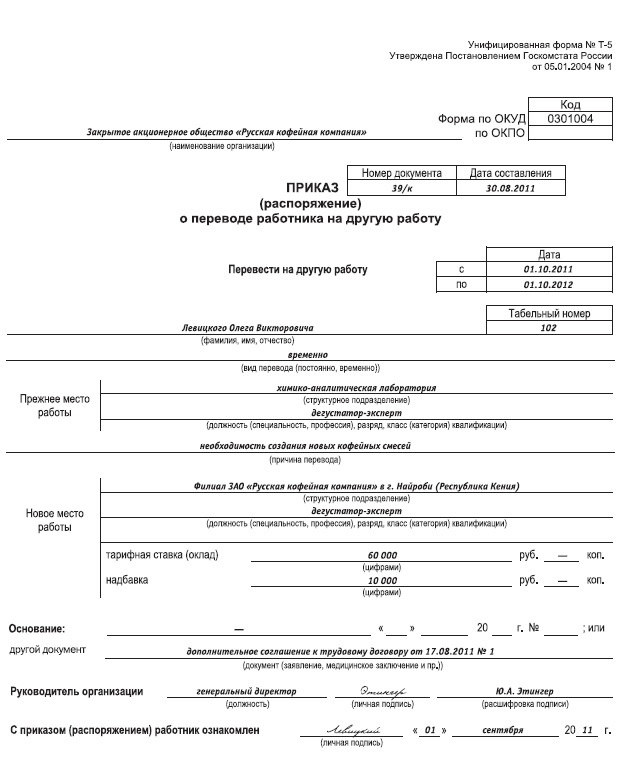
Позиция транспортного заказа
Транспортное поручение может содержать одну или несколько позиций. Количество позиций, содержащихся в транспортном заказе, зависит от того, к скольким складским местам система обращается для достижения общего количества товаров, необходимых для потребности в отборе, или от того, сколько ячеек необходимо для хранения товаров (приемка на склад).
Позиция транспортного заказа содержит подразделы, которые определяют направление движения товаров для каждой позиции.
Этот подраздел содержит исходное складское место и количество перемещаемого материала. Он указывает складское место, из которого должны быть собраны товары (отпуск материала), или тип временного хранения (например, зона поступления материала), из которого товары отбираются для размещения на складе.
Этот подраздел содержит количество перемещаемого материала и складское место, в которое должны быть помещены товары.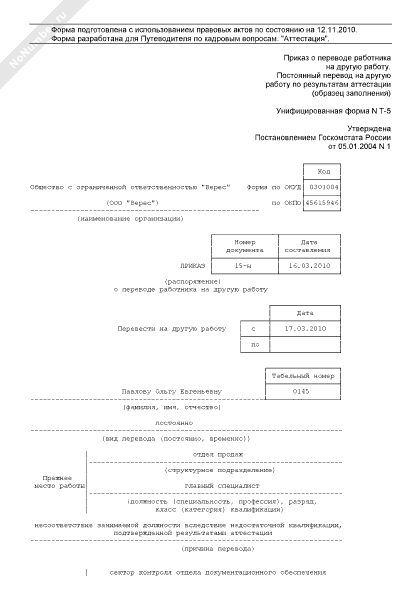 Например, он может содержать складское место в складской области с высокими стеллажами, которая была выбрана для приемки на склад, или промежуточный тип склада (область отпуска материала) для подбора запаса.
Например, он может содержать складское место в складской области с высокими стеллажами, которая была выбрана для приемки на склад, или промежуточный тип склада (область отпуска материала) для подбора запаса.
Если, например, у вас есть полный набор потребности в запасе, и вы выбираете больше запаса, чем требуется, из складского места, система создает подраздел для возвратного складского места. Это может иметь место, например, когда весь поддон снимается с полки, но отбирается только часть материалов на поддоне.В этом случае оставшееся количество можно либо вернуть на исходное складское место, либо перенести на другое.
Когда вступают в силу заказы на перемещение и поставки
>
> Нравится название. Обычно я использую VL01 для доставки. Итак, когда мне нужно использовать заказы на передачу и отгрузки?
>
> Спасибо
Привет дорогой,
Как было сказано в предыдущих ответах, мы используем заказ на перемещение при активном управлении складом.
Теперь по вашему вопросу, чтобы проверить, активен ли WM
Перейти к SPRO-> Выполнение логистики-> Отгрузка-> Комплектование-> Бережливое управление данными-> Управление присвоением номера склада завода / склада.
Здесь вы можете увидеть заводы и места хранения, которые активны для склада, и соответствующий номер склада.
Когда мы говорим о заказе на передачу, мы в основном имеем в виду, что мы должны забрать товар со склада и передать его в нашу службу доставки.Поэтому, чтобы узнать, будет ли ваша поставка актуальной для транспортного заказа (LT03), просто проверьте, активен ли завод WM.
При выполнении заказа на передачу мы меняем статус комплектации в разделе «Доставка».
Если вы перейдете к поставке на вкладке комплектования, вы увидите статус общего комплектования, который изменится с A на C после транспортного заказа, если СУМ активна для завода-поставщика.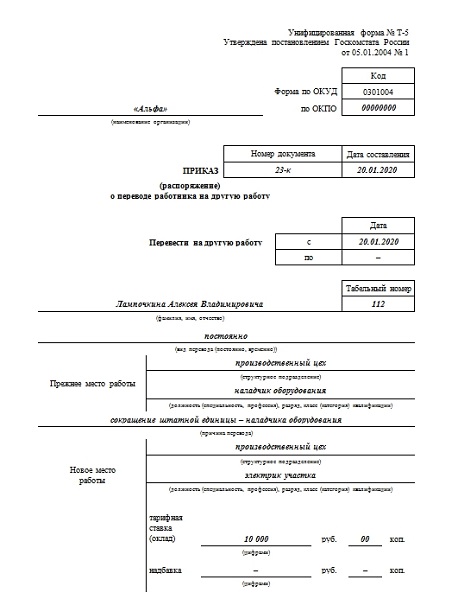
Отвечая на второй вопрос
Отгрузки: представьте себе компанию курьерской службы, когда вы создаете доставку, все, что вы делаете, это сообщаете системе, что столько товаров должно быть доставлено для отправки партии в указанную дату с этого завода для этого Материала.Это похоже на получение счета за курьерский пакет от, скажем, Blue Dart. Теперь Blue Dart создаст груз, который будет не чем иным, как грузовиком, который физически доставит его клиенту. Итак, здесь мы выбираем транспортное средство, которое будет доставить, доставки (Blue Dart отправляет несколько доставок, предназначенных в одно и то же место в одном грузовике), время запуска грузовика и так далее. Этот график физической доставки называется отгрузкой в SAP. У вас есть 2 типа отгрузки. Массовая доставка может быть создана с помощью O4F1
.Для подробного описания процесса
/ чел / абхишек.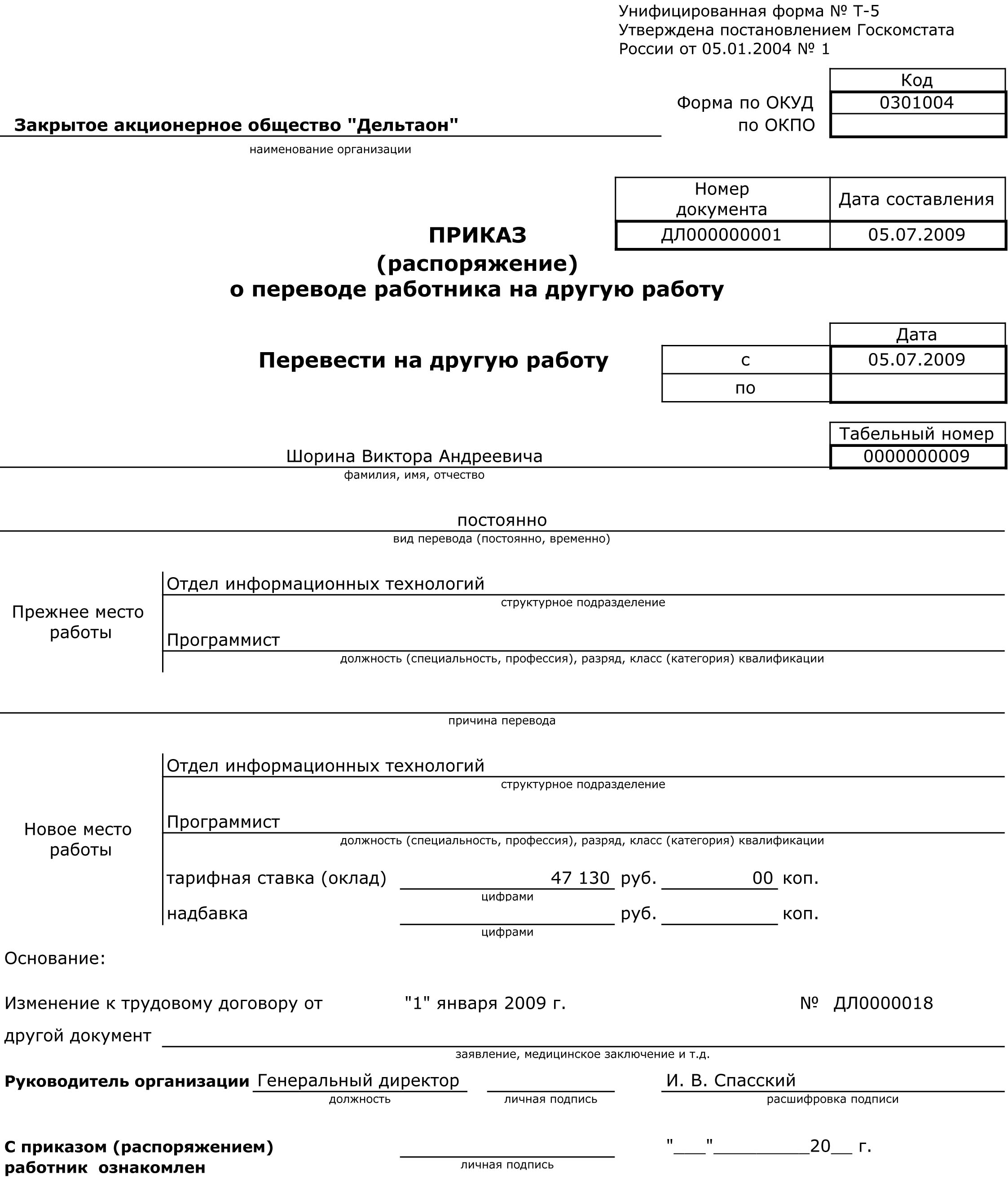 swarup / блог / 2008/01/05 / create-td-shipments
swarup / блог / 2008/01/05 / create-td-shipments
и SD можно создать с помощью VT01N
Надеюсь, это прояснится до некоторой степени
Сообщение для уточнений
Награда за услугу
С уважением
Abhishek
Основные сведения о транспортных заказах
Эта статья предоставит вам основную информацию о том, как можно использовать заказы на перемещение для перемещения запасов между складами.
заказы на перемещение используются для перемещения инвентаря между площадками (т. Е. Складами) с одновременным отслеживанием запасов на всех этапах перемещения. Когда создается заказ на перемещение, инвентарь позиции удаляется с исходного сайта, переводится в статус «в пути», а затем, наконец, поступает в предполагаемое место назначения.
Примечание : транзитные площадки — это сайты особого типа, используемые специально для обработки заказов на перемещение.
Чтобы узнать больше о том, как настроить сайт в качестве транзитного, см. Документацию по сайту в Справочном руководстве xTuple ERP.
Чтобы создать транспортный заказ, перейдите к Запасы> Транспортный заказ> Новый . На следующем снимке экрана показан экран заказа на перемещение:
Экран заголовка транспортного заказа
Как вы можете видеть на снимке экрана, заказ на перемещение требует, чтобы вы указали судно с сайта (источник), транзитный сайт (транзитный сайт) и сайт доставки (пункт назначения).
Следующим шагом является открытие вкладки «Позиции» и ввод позиций, которые необходимо перенести, как показано на следующем снимке экрана:
Экран позиции транспортного заказа
Поскольку каждый переданный элемент должен иметь сайт элемента в целевом месте назначения, вам может быть предложено создать сайт элемента (если он еще не существует).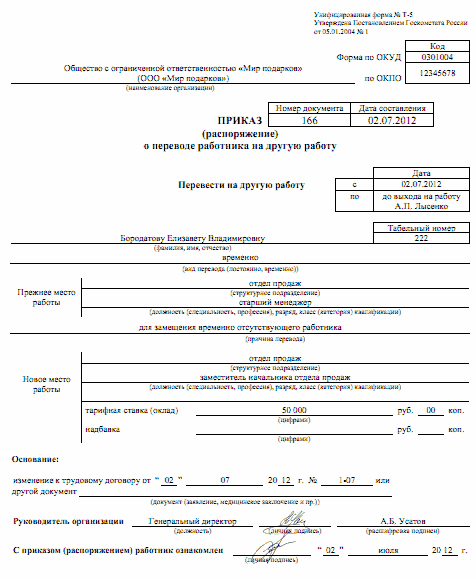 На следующем снимке экрана показано окно сайта элемента с предварительно заполненными номером элемента и целевым сайтом:
На следующем снимке экрана показано окно сайта элемента с предварительно заполненными номером элемента и целевым сайтом:
После того, как вы создали все позиции своего транспортного заказа, вы можете начать выпуск запаса на отгрузку, нажав кнопку ВЫПУСК ЗАПАС, как показано на следующем снимке экрана:
Выдача количества транспортного заказа на отгрузку
Примечание : если вы не можете выпустить запас для единой позиции, вам, возможно, придется деблокировать транспортный заказ.Заказы на перемещение можно деблокировать в окне «Список открытых заказов на перемещение» ( Инвентаризация> Заказ на перемещение> Открыть список ), выбрав заказ на перемещение и нажав кнопку РАЗРЕШИТЬ. Их также можно деблокировать с помощью параметра Статус заказа в заголовке транспортного заказа.
Затем вам необходимо отправить инвентарь из Инвентарь> Доставка> Отпуск к отгрузке . На этом этапе инвентарь удаляется с исходного сайта и помещается на транзитный сайт.Также обратите внимание, что сайт товара будет автоматически создан для товаров в пути, и товар будет классифицирован как товар в пути.
На этом этапе инвентарь удаляется с исходного сайта и помещается на транзитный сайт.Также обратите внимание, что сайт товара будет автоматически создан для товаров в пути, и товар будет классифицирован как товар в пути.
В окне «Отпуск для отгрузки» введите порядковый номер только что созданного транспортного заказа и нажмите клавишу TAB. Позиции заказа на перемещение должны появиться в списке, а количество товара при отгрузке будет отражено в столбце При отгрузке. Если необходимо внести какие-либо изменения в количество товара или если товар необходимо вернуть, эти изменения все равно можно будет внести здесь.
Передаточный заказ количества при отгрузке
Когда все товары и их количество будут готовы, нажмите кнопку ОТПРАВИТЬ, чтобы начать отгрузку. Окно «Заказ на отправку» откроется для завершения деталей доставки, как показано на следующем снимке экрана:
Экран заказа на отгрузку
Обратите внимание на параметр «Получить немедленно» на экране заказа на отправку. Если этот флажок установлен, инвентарь будет автоматически поступать на целевой сайт, без необходимости получать его на отдельном этапе.
Если этот флажок установлен, инвентарь будет автоматически поступать на целевой сайт, без необходимости получать его на отдельном этапе.
Теперь, когда транспортный заказ отправлен, запас запасов в настоящее время находится в пути, что означает, что его запас находится за пределами исходного местоположения, но еще не в предполагаемом месте назначения. Вы можете отслеживать ход инвентаризации, используя экран «История инвентаризации», расположенный здесь: Инвентаризация> Отчеты> История .
Когда вы будете готовы принять товарные запасы на место назначения, перейдите к Инвентаризация> Дебиторская задолженность> Новое поступление , чтобы открыть окно «Ввести поступления по заказу»:
Получение транспортного заказа на месте назначения
Отсюда введите номер заказа на перемещение в поле № заказа, выберите позицию заказа и нажмите кнопку ПОЛУЧИТЬ ВСЕ, чтобы получить доставленный запас на место получения. После получения автоматически создается товарный сайт для переданного запаса. Наконец, нажмите кнопку POST, чтобы разнести квитанцию и подтвердить, что заказ на перемещение был выполнен.
После получения автоматически создается товарный сайт для переданного запаса. Наконец, нажмите кнопку POST, чтобы разнести квитанцию и подтвердить, что заказ на перемещение был выполнен.
1. Передаточное поручение
Раздел передаточного поручения.
Заказы на перемещение используются для перемещения инвентаря между сайтами. Они отличаются от межсайтовых передач по трем основным причинам: 1) вы можете добавить несколько элементов в один заказ на передачу и передать все элементы сразу; 2) все переводы по распоряжению о передаче связаны с транзитным сайтом для отслеживания инвентаря, пока он находится «в пути»; и 3) есть отчеты (т.е., документы), связанные с заказами на передачу. Чтобы ввести новый заказ на перевод, выберите вариант «Новый заказ на перевод». Появится следующий экран:
При создании нового транспортного заказа вам будут представлены следующие варианты:
- Заказ №
Следующий доступный номер транспортного заказа отобразится автоматически, если только ваша система не требует ввода номеров транспортного заказа.
 вручную. Значения по умолчанию и входные параметры для номеров транспортного заказа настраиваются на системном уровне.
вручную. Значения по умолчанию и входные параметры для номеров транспортного заказа настраиваются на системном уровне.- Дата заказа
Отображает дату текущего дня.
- Запланированная дата
Отображает самую раннюю запланированную дату заказа. Запланированная дата соответствует самой ранней запланированной дате для включенной позиции транспортного заказа. Поскольку заказы на перемещение могут содержать несколько позиций заказа на перемещение, запланированная дата указывает на самую последнюю запланированную дату. Никакая запланированная дата не будет отображаться в поле «Запланированная дата» до тех пор, пока не будет создана статья строки заказа на перемещение и не будет назначена запланированная дата.
- Дата упаковки
Дата упаковки совпадает с датой отгрузки. Поскольку поле можно редактировать, у вас есть возможность изменить дату упаковки и сделать ее отличной от даты отгрузки.
- Статус заказа
Выберите текущий статус транспортного заказа.
 Передаточные поручения могут иметь вид Unreleased = «U», Open = «O» или Closed = «C». Статус по умолчанию для нового заказа на перемещение — Не выпущен. Привилегия ReleaseTransferOrders требуется для изменения статуса на «Открытый».Передаточное поручение должно быть деблокировано до того, как будут разрешены транзакции по отправке и получению. Изменение статуса заказа также приведет к соответствующим изменениям статуса позиций заказа.
Передаточные поручения могут иметь вид Unreleased = «U», Open = «O» или Closed = «C». Статус по умолчанию для нового заказа на перемещение — Не выпущен. Привилегия ReleaseTransferOrders требуется для изменения статуса на «Открытый».Передаточное поручение должно быть деблокировано до того, как будут разрешены транзакции по отправке и получению. Изменение статуса заказа также приведет к соответствующим изменениям статуса позиций заказа.- Агент
Укажите агента, связанного с заказом на перемещение. По умолчанию имя вошедшего в систему пользователя вводится как агент по закупкам, если этот пользователь назначен агентом по закупкам. Если пользователь не является агентом по закупкам, будет введено первое буквенное имя в списке агентов по закупкам.
- Налоговая зона
Укажите налоговую зону для этого транспортного поручения.
- Отгрузка завершена
Установите этот флажок, чтобы требовать, чтобы все количества отдельных позиций транспортного заказа передавались в отгрузку до отправки заказа.
 Эта функция предназначена для предотвращения частичных поставок. Если этот параметр выбран, пользователи не смогут отправлять заказ, если все количества отдельных позиций не будут отправлены в отгрузку. Если этот параметр не выбран, будут разрешены частичные отгрузки для Заказа.
Эта функция предназначена для предотвращения частичных поставок. Если этот параметр выбран, пользователи не смогут отправлять заказ, если все количества отдельных позиций не будут отправлены в отгрузку. Если этот параметр не выбран, будут разрешены частичные отгрузки для Заказа.- Проект №
Выберите номер проекта для связи с транспортным заказом. Проекты можно использовать для связывания заказов на перемещение с заказами на работу, заказами на продажу, заказами на закупку и т. Д.
- С сайта
Выберите исходный сайт из доступных вариантов. Если следующая информация о контакте и адресе определена на главной странице сайта, она будет введена автоматически; в противном случае вы можете ввести эту информацию вручную. Если здесь вручную вводится новая информация о контакте и / или адресе, эта информация будет автоматически добавлена в главный список контактов и / или адресов.Для дополнительной документации, связанной с созданием контактов и адресов, см.
 Раздел 7.1, «Новый контакт» и Раздел 8.1, «Новый адрес».
Раздел 7.1, «Новый контакт» и Раздел 8.1, «Новый адрес».- На сайт
Выберите конечный сайт из доступных опций. Если следующая информация о контакте и адресе определена на главной странице сайта, она будет введена автоматически; в противном случае вы можете ввести эту информацию вручную. Если здесь вручную вводится новая информация о контакте и / или адресе, эта информация будет автоматически добавлена в главный список контактов и / или адресов.Для дополнительной документации, связанной с созданием контактов и адресов, см. Раздел 7.1, «Новый контакт» и Раздел 8.1, «Новый адрес».
- Отгрузка через
Укажите путь отгрузки, связанный с транспортным заказом. Вы можете ввести произвольную форму «Судоходный путь», просто введя название «Корабельный путь» в поле.
- Форма отгрузки
Укажите форму отгрузки, связанную с транспортным заказом.
В верхней части экрана доступны следующие кнопки:
- СОХРАНИТЬ И ДОБАВИТЬ В СПИСОК УПАКОВКИ ПАРТИЮ
Создает заказ передачи, сохраняет его и добавляет в список заказов, доступных для печати на пакет упаковочного листа.

- СОХРАНИТЬ
Создает транспортный заказ и сохраняет информацию о транспортном заказе. Чтобы сохранить запись транспортного заказа, необходимо нажать кнопку СОХРАНИТЬ. Недостаточно сохранить информацию о позиции заказа на перемещение. Заголовок транспортного заказа также должен быть сохранен.
- ОТМЕНА
Закрывает экран без создания нового транспортного заказа, возвращая вас на рабочий стол приложения.
Чтобы создать или изменить отдельные позиции транспортного заказа, выберите вкладку «Отдельные позиции» в верхней части экрана «Транспортный заказ».Появится следующий экран:
При создании или изменении отдельных позиций транспортного заказа вам доступны следующие варианты:
- Отдельные позиции
Показать списки отдельных позиций для этого транспортного заказа.
Примечание
Позиции заказа на перемещение могут существовать в любом из следующих статусов:
«U» = не выпущено
«O» = открыто
«C» = закрыто
«X» = отменено
- Показать отмененные отдельные позиции
Выберите, чтобы включить в отображение статей затрат отдельные позиции заказа на перемещение, которые были специально отменены.
 Отображение отмененных позиций может предоставить полезную информацию об истории заказов.
Отображение отмененных позиций может предоставить полезную информацию об истории заказов.- Требуются достаточные запасы
Выберите, чтобы убедиться, что у вас есть достаточное количество в наличии для отдельной позиции до выпуска запаса на отгрузку. Если этот параметр выбран, то вы не сможете передавать количество статей затрат для отправки, если это приведет к тому, что количество в наличии на сайте элементов упадет ниже нуля. Отсутствие выбора этого параметра означает, что передача запасов в отгрузку может привести к отрицательному количеству товаров на складе.
- Вес фрахта
Отображает общий вес всех отдельных позиций транспортного заказа. Вес фрахта представляет собой сумму веса продукта Предмета и веса упаковки, которые определены в основной записи Предмета. Удельный вес фрахта, умноженный на количество, дает вам вес фрахта для отдельной статьи. Сумма всех грузовых весов Позиции — это общий вес Заказа.
- Промежуточный итог по фрахту по отдельной статье
Отображает промежуточный итог для всех фрахта по отдельной статье.
 Плата за фрахт может быть добавлена при вводе или изменении отдельной позиции заказа на перемещение.
Плата за фрахт может быть добавлена при вводе или изменении отдельной позиции заказа на перемещение.- Налог
Отображает общую сумму налога, взимаемого с платежного поручения. Налог с продаж рассчитывается на уровне позиции заказа на перемещение. Сумма налога, отображаемая здесь, представляет собой общую сумму для всех сумм налога на статью. Чтобы получить подробный обзор расчета налогов, щелкните мышью ссылку «Налог».
- Итого
Отображает общую сумму платежного поручения.
Примечание
Любая статья строки заказа на перемещение может быть отгружена, даже если соответствующая позиция или сайт позиции становится неактивной после создания заказа на продажу.
Вверху и в правом углу экрана доступны следующие кнопки:
- ОЧИСТИТЬ
Выберите, чтобы очистить содержимое текущего транспортного поручения и открыть новое новое поручение на перемещение для ввода заказа. Номер очищаемого заказа отображается рядом с кнопкой ОЧИСТИТЬ.

Примечание
При нажатии кнопки ОЧИСТИТЬ в заголовке транспортного заказа не удаляется информация, которая была сохранена ранее.
- СОХРАНИТЬ
Сохраняет информацию о транспортном поручении.
- ОТМЕНА
Закрывает экран без создания нового транспортного заказа, возвращая вас на рабочий стол приложения.
- НОВИНКА
Открывает экран для создания новой отдельной позиции транспортного заказа. Пользователи Mac могут использовать COMMAND + N для ввода новой позиции.
- РЕДАКТИРОВАТЬ
Позволяет редактировать выделенные отдельные позиции транспортного заказа. Экран редактирования такой же, как и для создания новой отдельной позиции транспортного заказа, за исключением того, что при редактировании поля будут содержать информацию о отдельной позиции транспортного заказа. Двойной щелчок по строке заказа на перемещение также приведет вас к экрану редактирования. Пользователи Mac могут использовать COMMAND + E для редактирования существующей статьи затрат.

- ЗАКРЫТЬ
Выделите строку строки транспортного заказа, а затем выберите ее, чтобы закрыть строку строки транспортного заказа.Если выделенная статья затрат уже закрыта, метка вернется в состояние ОТКРЫТО, что может быть использовано для открытия закрытой статьи затрат.
- УДАЛИТЬ
Выделите позицию строки заказа на перемещение, а затем выберите ее, чтобы удалить позицию строки заказа на перемещение из списка.
- ЗАПАС ВЫДАЧИ
Выделите Позицию строки транспортного заказа и затем нажмите эту кнопку, чтобы указать количество для отправки.
Подсказка
Вы можете выбрать несколько статей затрат для отправки на отгрузку, выделив их с помощью мыши — или сочетания мыши и клавиш SHIFT или CTRL.
- ВЫПУСКНАЯ ЛИНИЯ БАЛ.
Выделите позицию строки заказа на перемещение, а затем нажмите эту кнопку, чтобы передать остаток количества статьи затрат на отгрузку.
Примечания к заказу, добавленные к заказу на перемещение, используются только для внутренних целей.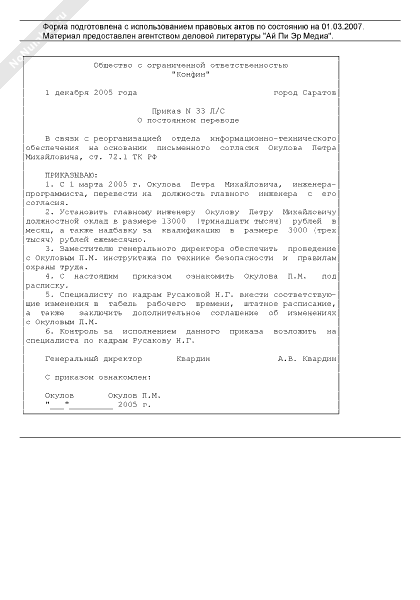 Чтобы добавить примечания к заказу на перемещение, выберите вкладку «Примечания к заказу» в верхней части экрана «Заказ на перемещение». Появится следующий экран:
Чтобы добавить примечания к заказу на перемещение, выберите вкладку «Примечания к заказу» в верхней части экрана «Заказ на перемещение». Появится следующий экран:
При добавлении нот к поручению на перемещение вам будут представлены следующие варианты:
- примечания к заказу
Это текстовое поле с прокруткой и переносом слов для ввода общих нот, связанных с переводом Заказ.Эти примечания предназначены только для внутреннего использования.
В правом крайнем углу экрана доступны следующие кнопки:
- СОХРАНИТЬ
Сохраняет примечание к заказу.
- ОТМЕНА
Закрывает экран без создания примечания к заказу, возвращая вас на рабочий стол приложения.
Чтобы добавить комментарии, связанные с заказом на перемещение, выберите вкладку «Комментарии». Появится следующий экран:
При добавлении или просмотре комментариев вам будут представлены следующие параметры:
- Подробный текст
Выберите, чтобы отобразить все комментарии в списке в расширенном виде, который включает весь текст каждого комментария .
 Чтобы отредактировать комментарий, просто выберите ссылку «Изменить» рядом с комментарием. Эта ссылка не будет отображаться для комментариев журнала изменений, которые нельзя редактировать. Если параметр «Подробный текст» не выбран, в списке комментариев будет отображаться только информация уровня заголовка для каждого комментария.
Чтобы отредактировать комментарий, просто выберите ссылку «Изменить» рядом с комментарием. Эта ссылка не будет отображаться для комментариев журнала изменений, которые нельзя редактировать. Если параметр «Подробный текст» не выбран, в списке комментариев будет отображаться только информация уровня заголовка для каждого комментария.- Комментарии
Показать списки Комментарии, относящиеся к записи.
В правом верхнем углу экрана доступны следующие кнопки:
- НОВОЕ
Открывает экран для создания нового комментария.
- ПРОСМОТР
Выделите комментарий, а затем нажмите эту кнопку, чтобы перейти в режим просмотра только для чтения экрана «Редактировать».
- РЕДАКТИРОВАТЬ
Позволяет редактировать выделенные Комментарии, если они не являются комментариями «Журнала изменений». Комментарии журнала изменений генерируются системой и не могут редактироваться. Экран редактирования такой же, как и для создания нового комментария, за исключением того, что при редактировании поля будут содержать информацию о комментарии.
 Двойной щелчок по комментарию также приведет вас к экрану редактирования.
Двойной щелчок по комментарию также приведет вас к экрану редактирования.
Чтобы ввести новый комментарий, нажмите кнопку НОВЫЙ. Появится следующий экран:
- Тип комментария
Выберите тип комментария из раскрывающегося списка, чтобы классифицировать комментарий. Это обязательный шаг. Типы комментариев могут быть системными (например, «Журнал изменений» и «Общие») или определяемыми пользователем, как описано в Разделе 13.12, «Типы комментариев». После того, как вы указали тип комментария, начните вводить свой комментарий в основной текстовой области. Текстовая область имеет перенос слов и поддержку полосы прокрутки для более длинных комментариев.
В дальнем правом углу экрана доступны следующие кнопки:
- ОТМЕНА
Закрывает экран без создания комментария, возвращая вас к предыдущему экрану.
- СОХРАНИТЬ
Создает комментарий и добавляет его в список комментариев.
- ПОКАЗАТЬ БОЛЬШЕ
Выберите, чтобы показать полный список (т.
 Е. «Цепочку») комментариев, связанных с записью. Чтобы скрыть список, просто снова нажмите кнопку ПОКАЗАТЬ БОЛЬШЕ.В ветке комментариев сначала будет показан последний комментарий.
Е. «Цепочку») комментариев, связанных с записью. Чтобы скрыть список, просто снова нажмите кнопку ПОКАЗАТЬ БОЛЬШЕ.В ветке комментариев сначала будет показан последний комментарий.
Отгрузочные накладные составлены из комментариев к отгрузке (если есть), связанных с транзитными площадками. Примечания могут отличаться в зависимости от используемого транзитного сайта. Эти примечания обеспечивают механизм передачи информации о транзитных участках в заказ на передачу. Чтобы просмотреть отгрузочные накладные для транспортного заказа, выберите вкладку «Отгрузочные накладные» в верхней части экрана «Транспортный заказ». Появится следующий экран:
При просмотре или редактировании отгрузочных накладных для транспортного заказа вам будут представлены следующие варианты:
- отгрузочные накладные
Хотя контент для отгрузочных накладных может исходить от главного транзитного участка, вы может редактировать примечания в соответствии с требованиями Заказа.
 Это текстовое поле с прокруткой и переносом слов.
Это текстовое поле с прокруткой и переносом слов.
В дальнем правом углу экрана доступны следующие кнопки:
- СОХРАНИТЬ
Сохраняет отгрузочную накладную.
- ОТМЕНА
Закрывает экран без создания транспортной накладной, возвращая вас на рабочий стол приложения.
Если вы хотите ускорить ввод данных для отдельных позиций транспортного заказа, вы можете использовать интерфейс быстрого ввода. Этот экран позволяет вам вводить несколько статей затрат за один сеанс.Это также упрощает процесс, предоставляя только минимальные обязательные поля. Чтобы ввести статьи затрат с помощью интерфейса быстрого ввода, выберите вкладку «Быстрый ввод» в верхней части экрана «Заказ на перемещение». Появится следующий экран:
Совет
Чтобы начать ввод статей затрат, поместите курсор в поле «Элемент». Затем вы можете переходить от поля к полю с помощью кнопки TAB на клавиатуре.
При вводе отдельных позиций транспортного заказа с помощью интерфейса быстрого ввода предлагаются следующие варианты:
- Позиция
Введите номер позиции инвентаризации.
 Это поле используется для ввода предметов, хранящихся в инвентаре.
Это поле используется для ввода предметов, хранящихся в инвентаре.- Кол-во.
Введите количество, которое вы хотите перенести.
- Стандартная стоимость
Отображает стандартную стоимость за единицу.
- Фрахт
Введите сумму фрахта, если таковая имеется.
- Срок оплаты
Введите срок оплаты.
В крайнем правом углу экрана доступны следующие кнопки:
- СОХРАНИТЬ БЫСТРЫЕ ЗАПИСИ
Выберите, чтобы сохранить все статьи затрат, введенные с помощью интерфейса быстрого ввода.
- УДАЛИТЬ БЫСТРЫЙ ВХОД
Выделите статью затрат и затем нажмите эту кнопку, чтобы удалить элемент из списка.
1.1.1. Позиция транспортного заказа
Чтобы добавить новую позицию транспортного заказа, нажмите кнопку НОВЫЙ. Появится следующий экран:
При создании новой отдельной позиции транспортного заказа вам предлагаются следующие варианты:
- Заказ №
Отображает номер транспортного заказа, указанный на экране заголовка транспортного заказа.

- Строка №
Отображает номер статьи затрат для текущей статьи затрат.
- Номер предмета
Введите номер предмета, который вы хотите продать. Список предметов будет содержать предметы, имеющие действительные сайты предметов на исходном (то есть исходном) сайте.
Примечание
Поскольку позиции комплекта отсутствуют, их нельзя добавить в заказы на перемещение.
- С сайта
Отображает исходный сайт, указанный на экране заголовка транспортного заказа.
- Кол-во. Заказано
Введите количество указанной позиции для передачи.
- Кол-во. Отгружено
Отгружено на дату: отображает общее количество отгруженных по указанной статье затрат на текущий момент.
- Стандартная стоимость
Отображает стандартную стоимость за единицу.
- Фрахт отдельной позиции
Введите сумму фрахта для всего количества отдельной позиции.

- Налог
Отображает сумму налога, подлежащего начислению за количество позиций строки заказа на перемещение.Налог с продаж рассчитывается на уровне позиции заказа на перемещение. Чтобы получить подробный обзор расчета налогов, щелкните мышью ссылку «Налог».
- Запланированная дата
Запланированная дата — это дата, когда статья затрат должна быть отправлена. Пользователь, который вводит статью затрат, отвечает за определение запланированной даты. После ввода запланированной даты нажмите клавишу TAB на клавиатуре, чтобы отобразить значения в оставшихся полях только для отображения.
Примечание
Позиция транспортного заказа, имеющая самую раннюю запланированную дату, будет определять дату отгрузки для транспортного заказа.
- Дата обещания
Дополнительная информационная дата, которая может использоваться для определенных пользователем целей.
В крайнем правом углу экрана доступны следующие кнопки:
- ЗАКРЫТЬ
Закрывает экран без создания новой позиции строки транспортного заказа, возвращая вас к заголовку транспортного заказа.

- СОХРАНИТЬ
Создает новую позицию строки транспортного заказа и добавляет ее в список отдельных позиций транспортного заказа.
Примечание
Если на целевом сайте нет места для предмета, вам автоматически будет представлен экран сайта для предмета. Просто введите необходимую информацию для создания сайта элемента на сайте назначения. Сайт предмета должен существовать на сайте назначения, прежде чем материал может быть успешно получен.
- ПРЕДЫДУЩИЙ
Выберите для просмотра предыдущих статей затрат, связанных с заказом на перемещение.
- NEW
Выберите, чтобы создать новую позицию строки транспортного заказа.
- ОТМЕНА ПУНКТА
Выберите, чтобы отменить текущую позицию строки транспортного заказа. Записи об отмененных позициях будут храниться в информационных целях. Чтобы просмотреть отмененные отдельные позиции, связанные с транспортным заказом, выберите опцию «Показать отмененные отдельные позиции» на вкладке «Отдельные позиции заголовка транспортного заказа».

- Показать доступность
Выберите, чтобы отобразить доступность Информация о поставках для позиции транспортного заказа в следующие категории:
- Инвентарь
Установите переключатель, чтобы просмотреть доступный инвентарь.
- В наличии
Отображает текущее значение количества в наличии.
- Распределено
Отображает количество, назначенное текущим заказам на продажу, заказам на перемещение и / или заказам на работу в системе. Позиция считается назначенной заказу на продажу / заказу на перемещение, если для этого изделия существует отдельная позиция заказа на перемещение — и эта статья еще не отправлена на отгрузку. Изделие считается присвоенным рабочему заданию, если оно является потребностью в материалах, а материал еще не выдан для рабочего задания.Как только текущая позиция строки заказа на перемещение будет сохранена, значение «Распределено» увеличится на заказанное количество.
- Нераспределенный
Отображает количество в кассе, оставшееся после учета распределения, например: QOH — Распределенное кол-во.
 = Нераспределенное кол-во.
= Нераспределенное кол-во.- По заказу
Если Позиция транспортного заказа является произведенной, будет отображаться количество, заказанное по текущим заказам на работу. Если Позиция транспортного заказа является приобретенной, будет отображаться количество, заказанное по текущим заказам на закупку.
- Доступно
Отображает доступное количество. Доступное количество определяется по следующей формуле: Нераспределенное количество. + Кол-во заказа. = Доступное кол-во.
- Зависимости
Установите переключатель, чтобы просмотреть все компоненты, зависящие от производимой линейной позиции.
- Показать зависимости как спецификацию с отступом
Отображает компоненты, связанные с проданным произведенным изделием, во вложенном списке со знаком плюса («+»), расположенным в крайнем левом углу экрана рядом с каждой строкой, которая может быть расширена до более низкой уровни.Щелкнув мышью на знаке плюса, вы обнаружите более низкие уровни информации, относящейся к статье затрат.

При выборе или редактировании Признаков для отдельной позиции транспортного заказа вам предоставляются следующие опции:
- Имя
Отображает имя любой характеристики позиции, связанной с позицией. Характеристики, определенные как характеристики элемента, могут быть связаны с элементами в основной записи элемента.
- Значение
Отображает значение по умолчанию, связанное с характеристикой элемента, но позволяет указать альтернативное значение.При связывании значений признаков с отдельной позицией транспортного заказа у вас есть четыре варианта: 1) Выберите значение по умолчанию; 2) выберите альтернативное предварительно определенное значение из списка; 3) вручную введите новое значение вместо предварительно определенного значения; или 4) не делайте выбора. Отсутствие выбора означает, что характеристики не будут связаны с отдельной позицией транспортного заказа.
Подсказка
Вы можете связать характеристики и значения с товаром с помощью основной записи товара. После ввода эти характеристики и значения будут доступны пользователям, вводящим отдельные позиции заказа на перемещение.
После ввода эти характеристики и значения будут доступны пользователям, вводящим отдельные позиции заказа на перемещение.
Чтобы ввести ноты, относящиеся к статье строки заказа на перемещение, выберите вкладку «Примечания» в нижней части экрана, как показано ниже:
При добавлении нот к статье строки заказа на перемещение вам доступны следующие параметры:
- Примечания
Это поле прокручиваемого текста с переносом слов для ввода общих примечаний, относящихся к позиции строки заказа на перемещение.
Чтобы добавить комментарии, относящиеся к отдельной позиции транспортного заказа, выберите вкладку «Комментарии».Появится следующий экран:
Примечание
Каждый раз, когда создаются отдельные позиции транспортного заказа или изменяется их количество, система автоматически генерирует комментарий, который появляется в списке комментариев по отдельным позициям.
При добавлении или просмотре комментариев вам предлагаются следующие варианты:
- Подробный текст
Выберите, чтобы отобразить все комментарии в списке в развернутом виде, который включает весь текст каждого комментария.
 Чтобы отредактировать комментарий, просто выберите ссылку «Изменить» рядом с комментарием. Эта ссылка не будет отображаться для комментариев журнала изменений, которые нельзя редактировать. Если параметр «Подробный текст» не выбран, в списке комментариев будет отображаться только информация уровня заголовка для каждого комментария.
Чтобы отредактировать комментарий, просто выберите ссылку «Изменить» рядом с комментарием. Эта ссылка не будет отображаться для комментариев журнала изменений, которые нельзя редактировать. Если параметр «Подробный текст» не выбран, в списке комментариев будет отображаться только информация уровня заголовка для каждого комментария.- Комментарии
Показать списки Комментарии, относящиеся к записи.
В правом верхнем углу экрана доступны следующие кнопки:
- НОВОЕ
Открывает экран для создания нового комментария.
- ПРОСМОТР
Выделите комментарий, а затем нажмите эту кнопку, чтобы перейти в режим просмотра только для чтения экрана «Редактировать».
- РЕДАКТИРОВАТЬ
Позволяет редактировать выделенные Комментарии, если они не являются комментариями «Журнала изменений». Комментарии журнала изменений генерируются системой и не могут редактироваться. Экран редактирования такой же, как и для создания нового комментария, за исключением того, что при редактировании поля будут содержать информацию о комментарии.
 Двойной щелчок по комментарию также приведет вас к экрану редактирования.
Двойной щелчок по комментарию также приведет вас к экрану редактирования.
Чтобы ввести новый комментарий, нажмите кнопку НОВЫЙ. Появится следующий экран:
- Тип комментария
Выберите тип комментария из раскрывающегося списка, чтобы классифицировать комментарий. Это обязательный шаг. Типы комментариев могут быть системными (например, «Журнал изменений» и «Общие») или определяемыми пользователем, как описано в Разделе 13.12, «Типы комментариев». После того, как вы указали тип комментария, начните вводить свой комментарий в основной текстовой области. Текстовая область имеет перенос слов и поддержку полосы прокрутки для более длинных комментариев.
В дальнем правом углу экрана доступны следующие кнопки:
- ОТМЕНА
Закрывает экран без создания комментария, возвращая вас к предыдущему экрану.
- СОХРАНИТЬ
Создает комментарий и добавляет его в список комментариев.
- ПОКАЗАТЬ БОЛЬШЕ
Выберите, чтобы показать полный список (т.
 Е. «Цепочку») комментариев, связанных с записью. Чтобы скрыть список, просто снова нажмите кнопку ПОКАЗАТЬ БОЛЬШЕ.В ветке комментариев сначала будет показан последний комментарий.
Е. «Цепочку») комментариев, связанных с записью. Чтобы скрыть список, просто снова нажмите кнопку ПОКАЗАТЬ БОЛЬШЕ.В ветке комментариев сначала будет показан последний комментарий.
Подробная информация о транспортном заказе — часто задаваемые вопросы
Подробная информация о транспортном заказе
Страница сведений о транспортировке , доступная из Склад -> Заказы на перемещение при открытии сведений об отправке между складами, показывает всю информацию об отправке.
На странице с информацией о транспортном поручении разрешено
- просмотр и редактирование отгрузки,
- отчет о подборе товаров для отгрузки,
- печать накладных и комплектующих,
- с отчетом о поступлении товара на другой склад,
- стоимость передачи записи.
Перейти к:
- Что отображается в статусе заказа на перевод?
- Как сделать перевод между сайтами?
- Как подготовить перевод и распечатать документы (Накладная, Отборочная ведомость)?
- Как отправить товар с одного сайта?
- Как получить товар на другом сайте?
- Как добавить транспортные и другие расходы?
- Как импортировать заказ на перемещение?
- Как сохранить номер партии товара при переносе?
Статусы заявки на перевод
- Новый неотгруженный транспортный заказ имеет статус Новый , если товары недоступны для отгрузки.

- Когда все позиции станут доступны, статус изменится на Готов к отгрузке .
- Когда все товары отмечены как выбранные, этот статус меняется на Отправлено .
- Когда все элементы получены, статус должен быть изменен на Получено.
Передача предметов между сайтами
Передача товаров происходит в три этапа: планирование, отправка и получение.
Для инициирования переноса и создания документов переноса (накладная, комплект поставки):
- Перейдите к Склад -> Заказы на перемещение .
- Нажмите Создать , чтобы добавить новый транспортный заказ.
- Заполните данные и выберите товары для передачи.
- Сохранить .
- Распечатайте Накладную и Пик , нажав соответствующие кнопки.
Для отправки на другой склад:
- Откройте заказ на перемещение на складе -> Заказы на перемещение.

- Отчет о подборе товаров со склада:
a) по одному, нажимая кнопку Pick Pick в каждой строке.
b) все сразу, нажав кнопку Выбрать все элементы . - Если товар имеет серийные номера , откроется новая страница для выбора отгруженных серийных номеров.
— Выберите серийные номера и Сохраните .
Для приема на другом складе:
- Откройте переводное поручение и измените его статус на Получено
- Или измените статус отдельных лотов акций на Акции -> Лоты акций как Получено .
Дополнительные комиссии, расходы на перевод:
- Транспортные и прочие расходы можно добавить в поле Дополнительные сборы .
- Сборы пропорционально распределяются между заказанными товарами на основе общей стоимости каждой целевой партии.
 ( Дополнительная плата за единицу = стоимость предмета / стоимость ТО * Дополнительные сборы)
( Дополнительная плата за единицу = стоимость предмета / стоимость ТО * Дополнительные сборы)
Импорт из CSV
При создании нового транспортного заказа можно импортировать список товаров из файла CSV.Файл не должен содержать более 100 строк и может содержать следующие столбцы:
- Номер детали — номер детали передаваемой складской позиции. Этот столбец обязателен.
- Количество — общее количество товара.
- Лот — по желанию; если товар должен быть забронирован из определенного лота, укажите номер лота запаса.
- Место хранения — необязательно; если товар должен быть забронирован из определенного лота и места, укажите название места хранения.
Другая информация TO должна быть добавлена вручную перед импортом.
Если перед импортом файла выбрано место происхождения и не выбран столбец Stock lot , программное обеспечение будет бронировать импортированные товары по FIFO. Если партия запаса не покрывает требуемое количество, доступное количество регистрируется, и для следующей партии добавляется новая строка. Это делается до тех пор, пока не будет забронировано все необходимое количество.
Если партия запаса не покрывает требуемое количество, доступное количество регистрируется, и для следующей партии добавляется новая строка. Это делается до тех пор, пока не будет забронировано все необходимое количество.
Сохранение / отслеживание запасов, номер лота
По техническим причинам сохранить обычный номер партии запаса после переноса невозможно.Если вам нужно сохранить номер партии неизменным после перевода на новый запас, используйте следующий рабочий процесс:
- Создайте дополнительное настраиваемое поле для ваших партий запаса. Сделайте это настраиваемое поле постоянным. Пользовательские поля для складских лотов могут быть постоянными или нет. Это означает, что значения настраиваемых полей будут перенесены в новую партию запаса, которая создается автоматически в результате транспортного заказа или отклонения во время проверки.
Подробнее здесь. - Введите сюда номер лота вручную.Этот номер будет сохранен, когда система создаст новый лот после переноса.

Запуск отчета о состоянии транспортного заказа
Infor Service Management — Справка
Search- Откройте отчет о статусе транспортного заказа.
- Укажите эту информацию:
- Статус передачи
- Выберите статусы передачи для включения в отчет:
- Заказано: позиция переноса
введен, но операции по доставке не производились.

- Транзит: транзакция доставки было сделано для позиции.
- Завершено: Доставка завершена транзакции существуют для позиции.
- Заказано: позиция переноса
введен, но операции по доставке не производились.
- Состояние линии
- Выберите статус строк, которые вы хотите включить в Отчет:
- Только потерянное количество
- Установите этот флажок, чтобы выбрать только эти линии передачи
количество отправленных товаров превышает полученное.

- Показать заголовок отчета
- Установите этот флажок, чтобы печатать заголовки отчета на выходе.
- Только количество в пути
- Выберите это поле, чтобы включить только те заказы на перемещение с статус транзита.
- Сортировать по
- Выберите метод сортировки отчета: порядок передачи
или склад.

- Для этих полей выберите диапазон значений для включения в
отчет:
- Товар
- Передача
- Дата заказа
- Со склада
- На склад
- Место транзита
- Запланированная дата получения
- Запланированная дата отгрузки
- Последний полученный
- С Зоны
- на сайт
- Нажмите
Предварительный просмотр для просмотра
вывод перед запуском отчета.

- Нажмите Распечатать, чтобы запустить отчет и распечатайте результат.
Создание и печать списка комплектации транспортного заказа
Создание и печать списка комплектации транспортного заказаОбзор
Список комплектации — это форма, содержащая информацию, необходимую для поиска и выбора товаров на складе в транспортном заказе.Список комплектации содержит следующую информацию:
· Номер (а) платежного поручения
· Номер позиции для каждой позиции заказа (-ов)
· Количество и единица измерения каждой позиции в заказе (ах)
· Расположение товара (склад и корзина)
· Количество в каждом месте
В списке комплектации отображаются только те позиции, которые есть на складе. Элементы в списке комплектации группируются по ячейкам, а ячейки сортируются по порядку комплектования, который определяется при создании ячеек в e-automate. Эта иерархия позволяет даже новым сотрудникам, незнакомым с вашим складом, быстро и эффективно комплектовать заказы.
Элементы в списке комплектации группируются по ячейкам, а ячейки сортируются по порядку комплектования, который определяется при создании ячеек в e-automate. Эта иерархия позволяет даже новым сотрудникам, незнакомым с вашим складом, быстро и эффективно комплектовать заказы.
Переход к сделке
1. В меню Инвентарь выберите Передачи> Списки комплектации , чтобы открыть окно Списки / пикеты инвентаризации.
2.Щелкните [ Новый ], чтобы открыть окно «Новый список передачи инвентаря».
Примечание : Вы также можете создать новый список комплектации заказа на перемещение, выбрав заказ на перемещение в окне списка заказов на перемещение запасов и нажав [ Подбор ].
Основная информация
1. На складе для отбора заказов на перемещение из поля используйте значок «Поиск», чтобы выбрать склад, на котором вы будете отбирать товары, перечисленные в заказе на перемещение.
2. В поле Дата используйте раскрывающийся календарь для выбора даты создания списка комплектации.
3. В поле Номер заказа используйте значок Поиск, чтобы выбрать транспортный заказ, который будет включен в список комплектации.
Примечание : можно выбрать несколько заказов на перемещение, оставив поле Номер заказа пустым и щелкнув [ Обновить Список ], чтобы отобразить все открытые заказы на перемещение.Затем вы можете выбрать несколько заказов на перемещение, нажав клавишу Ctrl при одновременном нажатии на заказы на перемещение.
Завершение транзакции
1. Чтобы распечатать список комплектации, установите флажок Печатать список комплектации передачи запасов .
2. Щелкните [ OK ], чтобы создать список комплектации.
Примечание : Если вы установили флажок Распечатать список переноса запасов , e-automate отобразит окно с запросом о ваших параметрах печати.
3. Выберите подходящий вариант для печати.
.
 Чтобы узнать больше о том, как настроить сайт в качестве транзитного, см. Документацию по сайту в Справочном руководстве xTuple ERP.
Чтобы узнать больше о том, как настроить сайт в качестве транзитного, см. Документацию по сайту в Справочном руководстве xTuple ERP. вручную. Значения по умолчанию и входные параметры для номеров транспортного заказа настраиваются на системном уровне.
вручную. Значения по умолчанию и входные параметры для номеров транспортного заказа настраиваются на системном уровне. Передаточные поручения могут иметь вид Unreleased = «U», Open = «O» или Closed = «C». Статус по умолчанию для нового заказа на перемещение — Не выпущен. Привилегия ReleaseTransferOrders требуется для изменения статуса на «Открытый».Передаточное поручение должно быть деблокировано до того, как будут разрешены транзакции по отправке и получению. Изменение статуса заказа также приведет к соответствующим изменениям статуса позиций заказа.
Передаточные поручения могут иметь вид Unreleased = «U», Open = «O» или Closed = «C». Статус по умолчанию для нового заказа на перемещение — Не выпущен. Привилегия ReleaseTransferOrders требуется для изменения статуса на «Открытый».Передаточное поручение должно быть деблокировано до того, как будут разрешены транзакции по отправке и получению. Изменение статуса заказа также приведет к соответствующим изменениям статуса позиций заказа. Эта функция предназначена для предотвращения частичных поставок. Если этот параметр выбран, пользователи не смогут отправлять заказ, если все количества отдельных позиций не будут отправлены в отгрузку. Если этот параметр не выбран, будут разрешены частичные отгрузки для Заказа.
Эта функция предназначена для предотвращения частичных поставок. Если этот параметр выбран, пользователи не смогут отправлять заказ, если все количества отдельных позиций не будут отправлены в отгрузку. Если этот параметр не выбран, будут разрешены частичные отгрузки для Заказа. Раздел 7.1, «Новый контакт» и Раздел 8.1, «Новый адрес».
Раздел 7.1, «Новый контакт» и Раздел 8.1, «Новый адрес».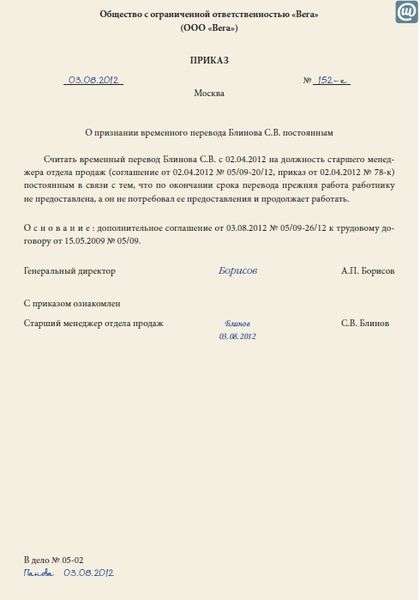
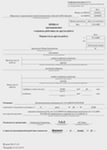 Отображение отмененных позиций может предоставить полезную информацию об истории заказов.
Отображение отмененных позиций может предоставить полезную информацию об истории заказов. Плата за фрахт может быть добавлена при вводе или изменении отдельной позиции заказа на перемещение.
Плата за фрахт может быть добавлена при вводе или изменении отдельной позиции заказа на перемещение.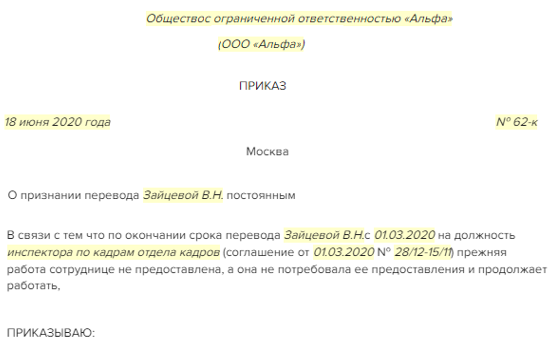

 Чтобы отредактировать комментарий, просто выберите ссылку «Изменить» рядом с комментарием. Эта ссылка не будет отображаться для комментариев журнала изменений, которые нельзя редактировать. Если параметр «Подробный текст» не выбран, в списке комментариев будет отображаться только информация уровня заголовка для каждого комментария.
Чтобы отредактировать комментарий, просто выберите ссылку «Изменить» рядом с комментарием. Эта ссылка не будет отображаться для комментариев журнала изменений, которые нельзя редактировать. Если параметр «Подробный текст» не выбран, в списке комментариев будет отображаться только информация уровня заголовка для каждого комментария. Двойной щелчок по комментарию также приведет вас к экрану редактирования.
Двойной щелчок по комментарию также приведет вас к экрану редактирования.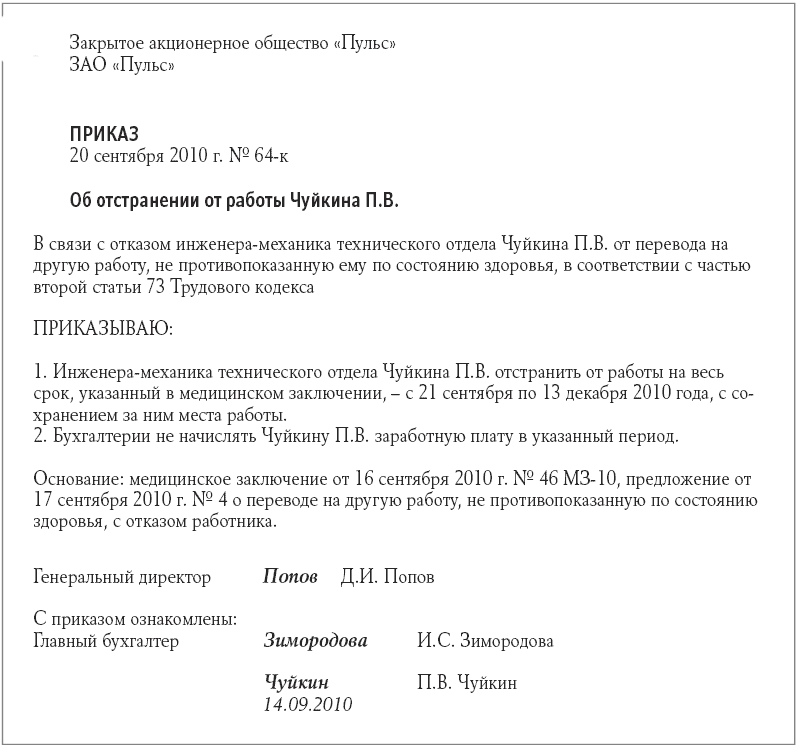 Е. «Цепочку») комментариев, связанных с записью. Чтобы скрыть список, просто снова нажмите кнопку ПОКАЗАТЬ БОЛЬШЕ.В ветке комментариев сначала будет показан последний комментарий.
Е. «Цепочку») комментариев, связанных с записью. Чтобы скрыть список, просто снова нажмите кнопку ПОКАЗАТЬ БОЛЬШЕ.В ветке комментариев сначала будет показан последний комментарий. Это текстовое поле с прокруткой и переносом слов.
Это текстовое поле с прокруткой и переносом слов. Это поле используется для ввода предметов, хранящихся в инвентаре.
Это поле используется для ввода предметов, хранящихся в инвентаре.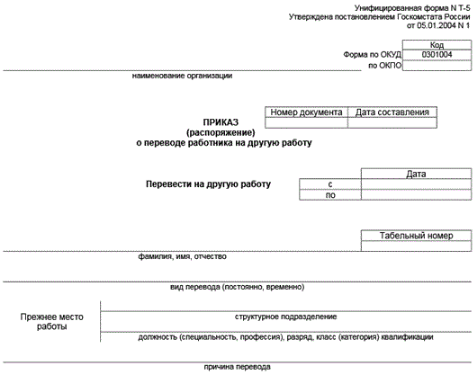



 = Нераспределенное кол-во.
= Нераспределенное кол-во.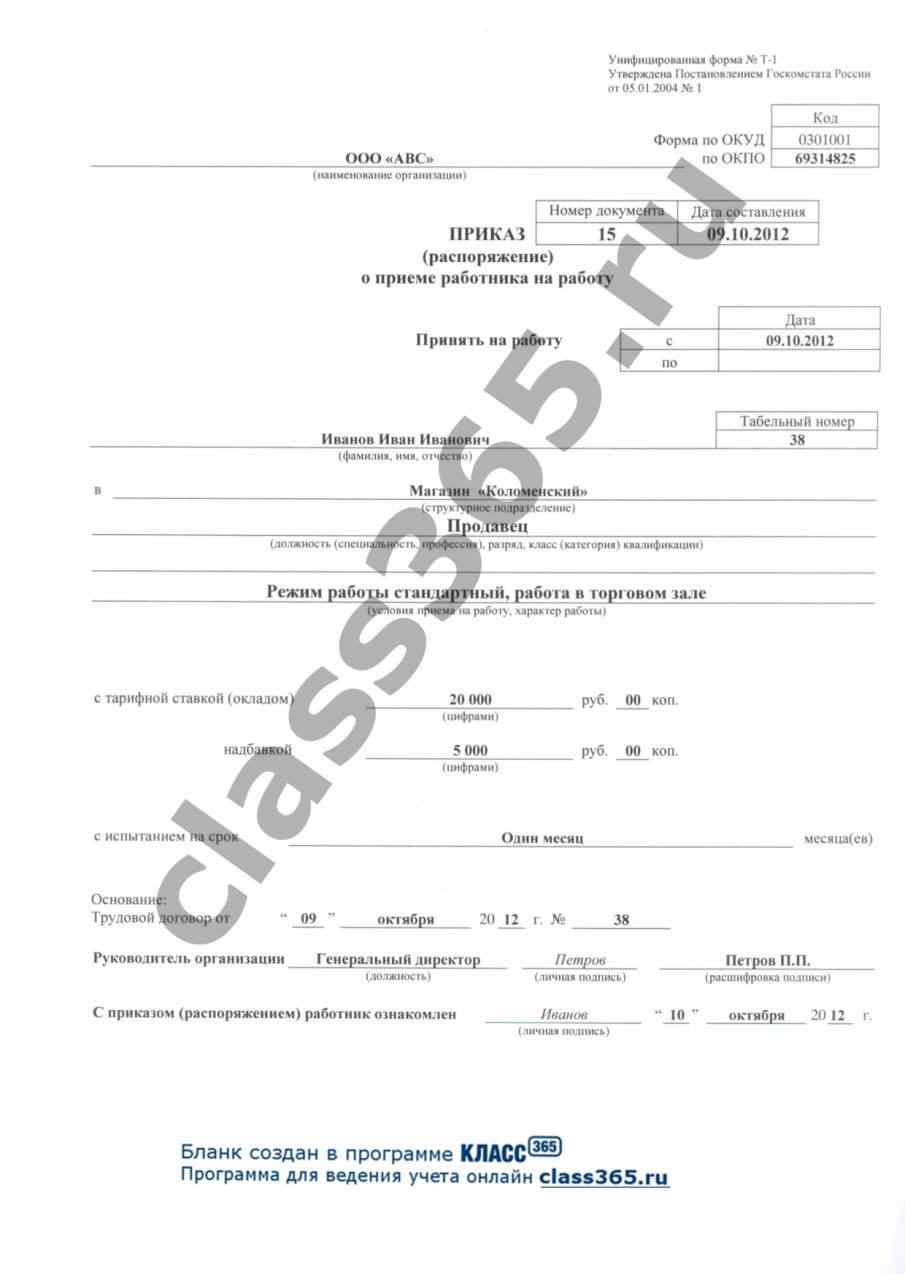
 Чтобы отредактировать комментарий, просто выберите ссылку «Изменить» рядом с комментарием. Эта ссылка не будет отображаться для комментариев журнала изменений, которые нельзя редактировать. Если параметр «Подробный текст» не выбран, в списке комментариев будет отображаться только информация уровня заголовка для каждого комментария.
Чтобы отредактировать комментарий, просто выберите ссылку «Изменить» рядом с комментарием. Эта ссылка не будет отображаться для комментариев журнала изменений, которые нельзя редактировать. Если параметр «Подробный текст» не выбран, в списке комментариев будет отображаться только информация уровня заголовка для каждого комментария. Двойной щелчок по комментарию также приведет вас к экрану редактирования.
Двойной щелчок по комментарию также приведет вас к экрану редактирования. Е. «Цепочку») комментариев, связанных с записью. Чтобы скрыть список, просто снова нажмите кнопку ПОКАЗАТЬ БОЛЬШЕ.В ветке комментариев сначала будет показан последний комментарий.
Е. «Цепочку») комментариев, связанных с записью. Чтобы скрыть список, просто снова нажмите кнопку ПОКАЗАТЬ БОЛЬШЕ.В ветке комментариев сначала будет показан последний комментарий.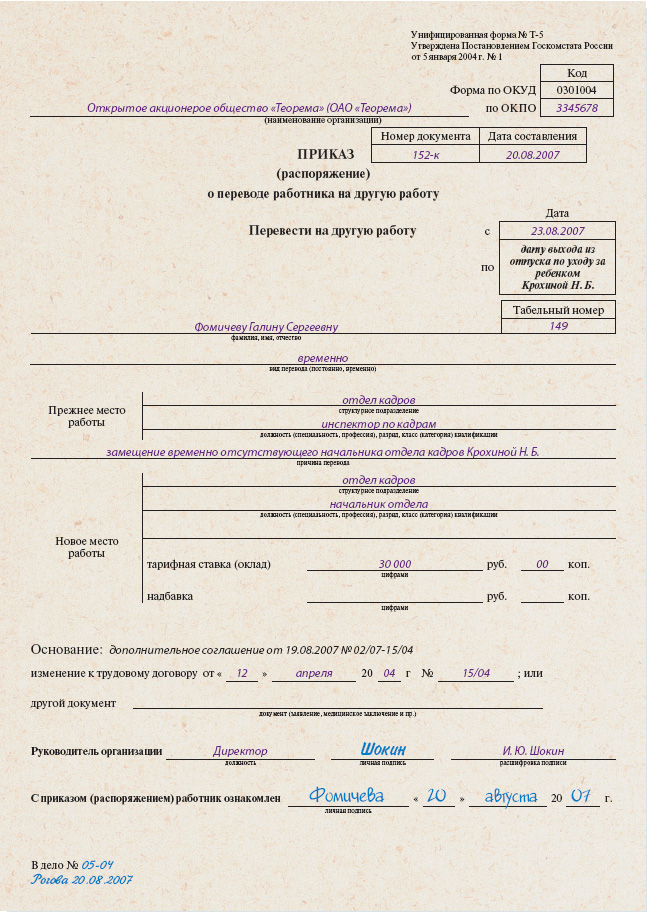

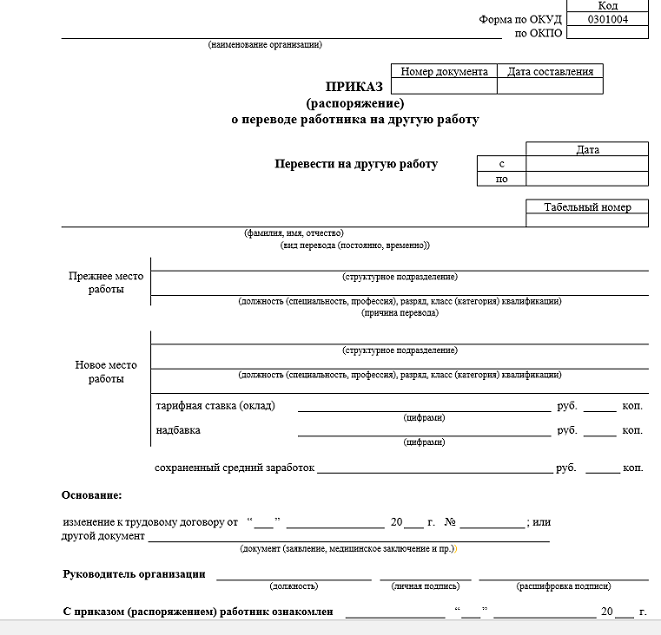 ( Дополнительная плата за единицу = стоимость предмета / стоимость ТО * Дополнительные сборы)
( Дополнительная плата за единицу = стоимость предмета / стоимость ТО * Дополнительные сборы) 

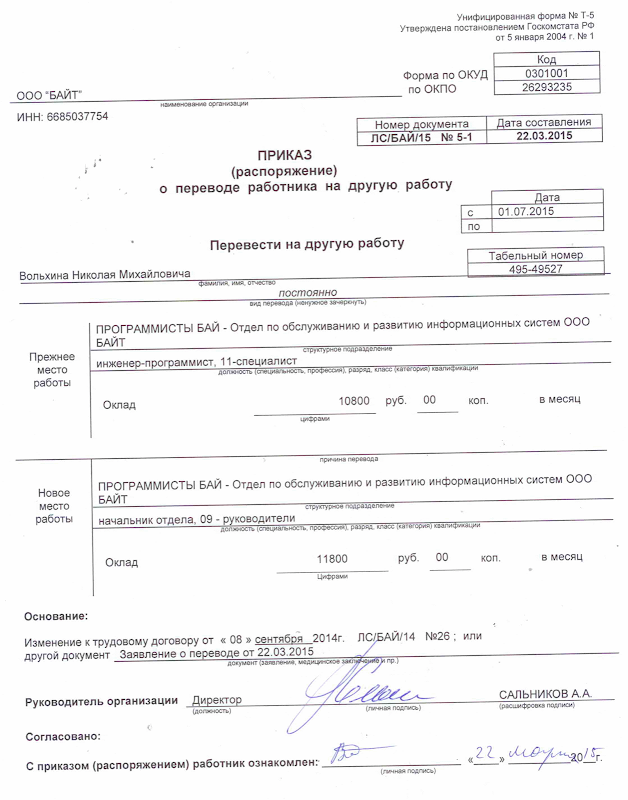


Об авторе